Mettons votre appareil en marche
Dyson Purifier Hot+Cool (blanc/argent) HP07
Mettons votre appareil en marche
Dyson Purifier Hot+Cool (blanc/argent) HP07
Problèmes courants
Veuillez sélectionner la pièce appropriée
Nettoyage de l’appareil
Pour préserver les performances optimales de votre purificateur Dyson, il est essentiel de le nettoyer régulièrement et d’y vérifier l’absence d’obstructions.
Si votre appareil est poussiéreux, essuyez-le à l’aide d’un chiffon non pelucheux légèrement humide.

Vérifiez l’absence d’obstructions dans les parois alvéolaires derrière le filtre et la petite ouverture à l’intérieur de l’anneau amplificateur.
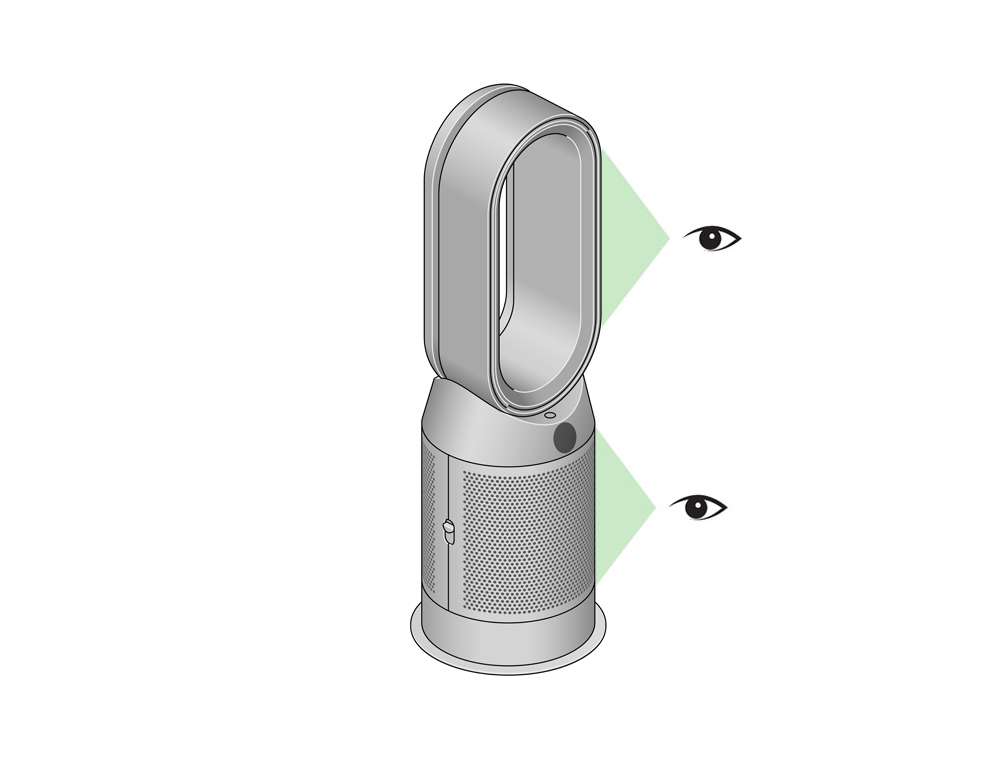
Utilisez une brosse douce pour enlever les débris et poussières éventuels.
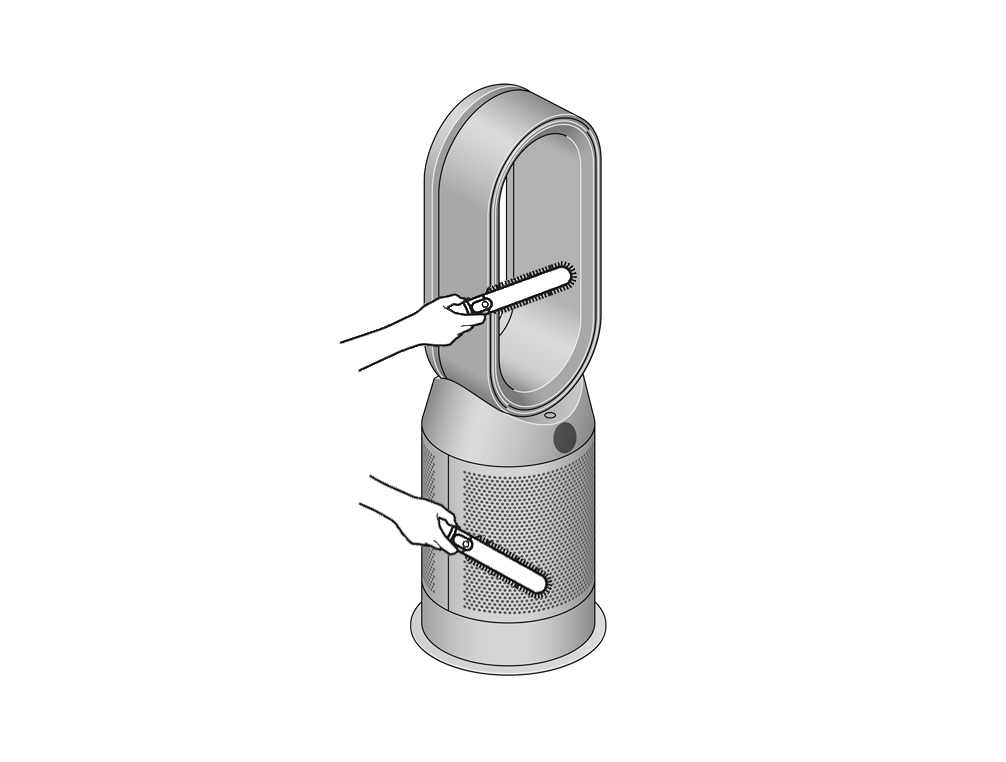
N’utilisez pas de détergent ou de cire pour nettoyer votre appareil.
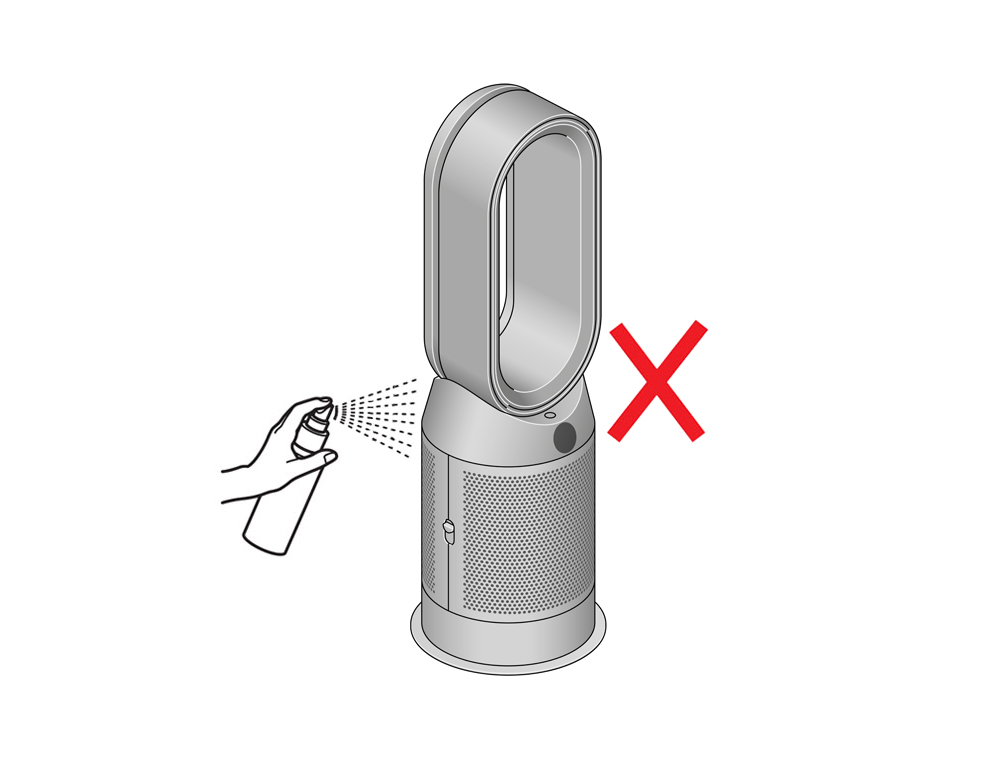
Veuillez sélectionner la pièce appropriée
Pour des performances optimales, veillez à ce que la dernière version du logiciel soit toujours installée sur votre appareil.
Veuillez sélectionner la pièce appropriée
Veuillez sélectionner la pièce appropriée
marche/arrêt
Assurez-vous que l’appareil est allumé.

Assurez-vous d’appuyer sur le bouton approprié de la télécommande.
Pointez la télécommande directement vers l’avant de la machine tout en appuyant sur le bouton.

Télécommande
Pointez la télécommande directement vers l’avant de la machine tout en appuyant sur le bouton.
Testez le mode de ventilation froide.

Testez la commande de chauffage

Testez l’oscillation.

Testez la fonction de mise en veille automatique.

Changez la batterie
Dévissez le compartiment des piles de la télécommande.
Remplacement de la pile de la télécommande.
Desserrez la base et retirez-la de la télécommande. Remplacez la pile (type CR 2032).
Contrôle du flux d’air dans l’application
Accédez à l’application pour contrôler le flux d’air.
Modifier les réglages dans l’application.
L’utilisation de l’application a-t-elle permis de résoudre le problème ?
Testez la modification de la vitesse de l'air à l'aide de l'appli MyDyson™.
Éléments chauffants
Les éléments chauffants s’allument un à la fois. Cela est normal et il faudra en tenir compte lorsque vous allumez l’appareil pour la première fois.
Faites fonctionner le purificateur pendant 1 minute à la température la plus élevée.
NB : Les éléments chauffants ne fonctionneront que si le flux d’air est orienté vers l’avant.
Température cible
Le chauffage ne fonctionnera pas si la température cible est inférieure à la température ambiante. La température réglée sur l’appareil est la température cible de la pièce, et non pas la température du ventilateur ; la température du ventilateur en mode chauffage ne changera pas.
Appuyez sur le bouton rouge de commande de la température jusqu’à ce que l’écran numérique du corps principal indique 37°C.
Veuillez sélectionner la pièce appropriée
Puissance intermittente
Les chauffages et purificateurs d’air chaud et froid Dyson ont une fonction de sécurité positive grâce à laquelle l’appareil s’éteint automatiquement au bout de 9 heures de chauffage ininterrompu. Cela se produira également si l’appareil est réglé sur auto et produit constamment de la chaleur pendant 9 heures. NB : cette fonctionnalité ne peut pas être désactivée.
Veuillez sélectionner la pièce appropriée
Vérifiez avec la télécommande
Appuyez sur le bouton d’oscillation de la télécommande.

Si vous ne parvenez pas à utiliser les touches de la télécommande, essayez de changer les piles.
Retirer le compartiment où est situé la pile
Dévissez le compartiment des piles de la télécommande.
Desserrez la base et retirez-la de la télécommande.
Remplacez la pile (type CR 2032).
Vérifiez avec l'application MyDyson™
Essayez d'utiliser l'appli MyDyson™ pour contrôler l'oscillation.
Vérifiez l’électricité
Vérifiez que l’électricité de la maison n’a pas été coupée.
Vérifiez que la prise et le cordon d’alimentation ne sont pas endommagés.
Essayez la machine en la branchant dans une autre prise.

NB : Il y aura un délai de 3 secondes lors de la première mise sous tension ou si vous changez de prise de courant.
Cela a-t-il permis de résoudre le problème ?
Appuyez sur l’interrupteur sur le corps principal de l’appareil.

Pointez la télécommande directement vers l’avant de la machine tout en appuyant sur le bouton.
Ouvrez l'application MyDyson™.
Dans l'application, sous l'image du purificateur, appuyez sur le bouton ON/OFF de la télécommande.
Ouvrez l'application MyDyson™.
Dans l'application, sous l'image du purificateur, appuyez sur le bouton ON/OFF de la télécommande.
Vérification de la télécommande
Utilisez-vous une télécommande pour d'autres appareils (tels qu'un téléviseur) à proximité de la machine ?
L’appareil est-il exposé à la lumière du soleil ou d’un néon ?
Le capteur de la machine qui reçoit le signal infrarouge de la télécommande peut mal fonctionner lorsqu'il est exposé à la lumière directe du soleil ou à une lumière fluorescente.
Veuillez déplacer la machine de manière à ce qu'elle ne soit pas exposée à la lumière directe du soleil ou à une lumière fluorescente.
Débranchez l’appareil
Le fonctionnement de la télécommande d'autres appareils interfère probablement avec votre appareil Dyson.
Pour éviter d'autres interférences, débranchez votre appareil Dyson lorsqu'il n'est pas utilisé.
Quelle sorte d’odeur ?
Vérifiez et nettoyez l’appareil
Pour préserver les performances optimales de votre purificateur Dyson, il est essentiel de le nettoyer régulièrement et d’y vérifier l’absence d’obstructions.
Si votre appareil est poussiéreux, essuyez-le à l’aide d’un chiffon non pelucheux légèrement humide.

Vérifiez l’absence d’obstructions dans les parois alvéolaires derrière le filtre et la petite ouverture à l’intérieur de l’anneau amplificateur.
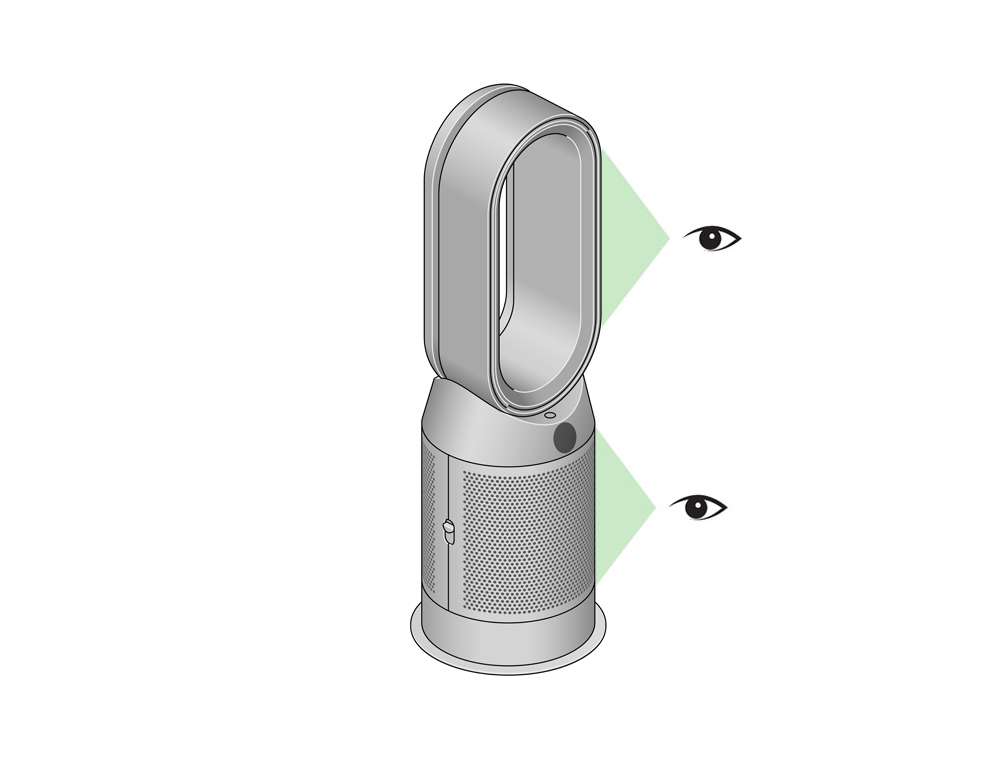
Utilisez une brosse douce pour enlever les débris et poussières éventuels.

N’utilisez pas de détergent ou de cire pour nettoyer votre appareil.
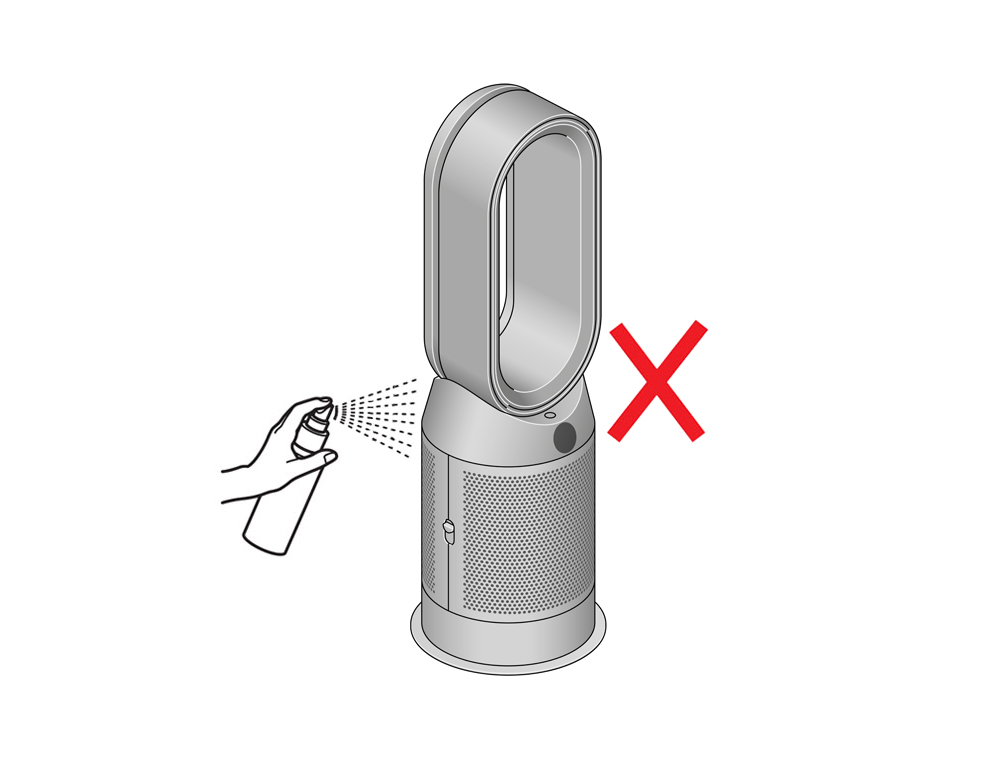
Votre filtre est peut-être à remplacer.
Vérifiez la durée de vie du filtre dans l’application, sur l’écran, ou la présence d’une accumulation excessive de poussière au niveau de l’entrée.
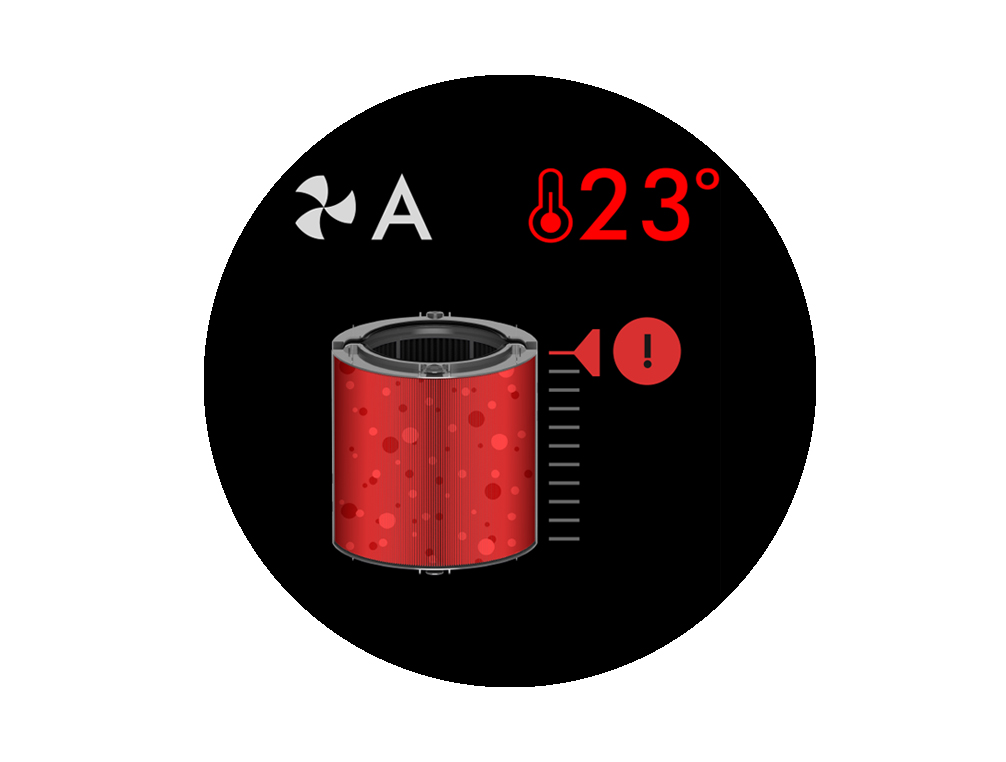
Cela a-t-il permis de résoudre le problème ?
Suivez les étapes de la vidéo.
Consultez plutôt la version texte du guide étape par étape, sous « Avez-vous résolu le problème de cette façon ? »
Cela a-t-il permis de résoudre le problème ?
Changer les filtres HEPA et à charbon actif
Avant de changer votre filtre, éteignez et débranchez votre purificateur chauffage Dyson.
La durée de vie restante du filtre s’affiche sur l’écran et vous prévient lorsqu’il faut changer vos filtres non lavables. Appuyez sur le bouton Informations de votre télécommande ou consultez l’application Dyson Link.
Vous devrez réinitialiser la durée de vie du filtre sur votre appareil.

Votre appareil inclut un filtre HEPA et à charbon actif.
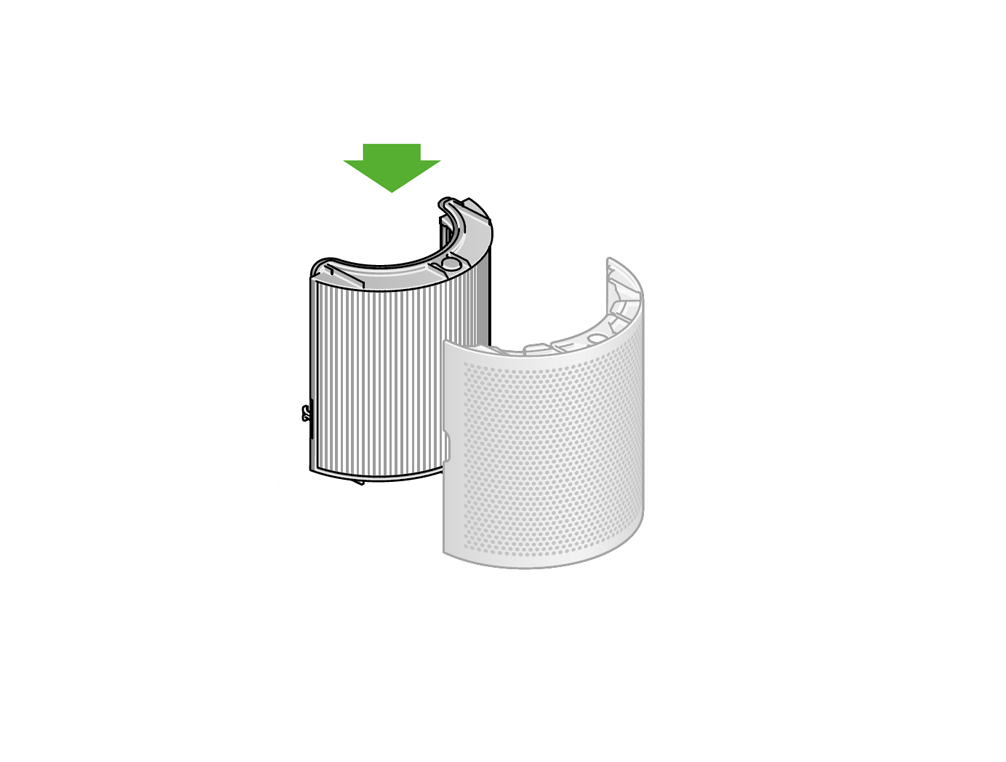
Pour changer votre filtre HEPA et à charbon actif, appuyez sur les boutons situés des deux côtés de votre appareil pour libérer les grilles extérieures. Appuyez sur les languettes pour retirer le filtre.
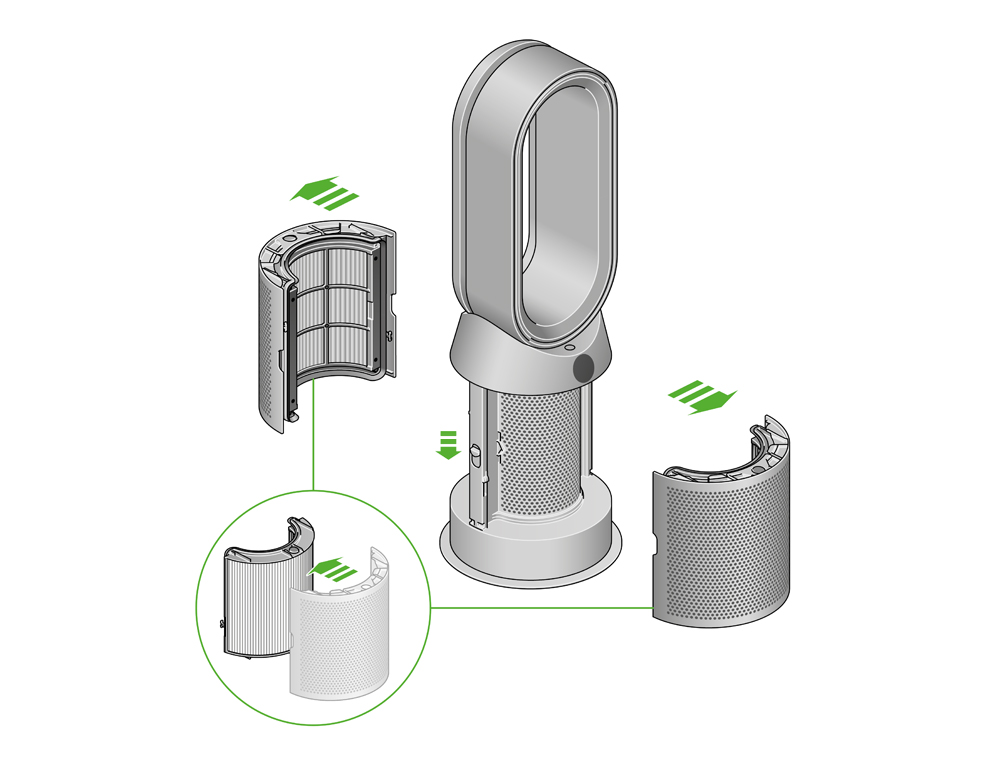
Insérez le filtre de rechange dans les grilles extérieures et veillez à ce que les languettes s’enclenchent en émettant un clic.

Placez les grilles extérieures dans votre appareil et poussez fermement jusqu’à ce qu’elles s’enclenchent toutes les deux en émettant un clic.
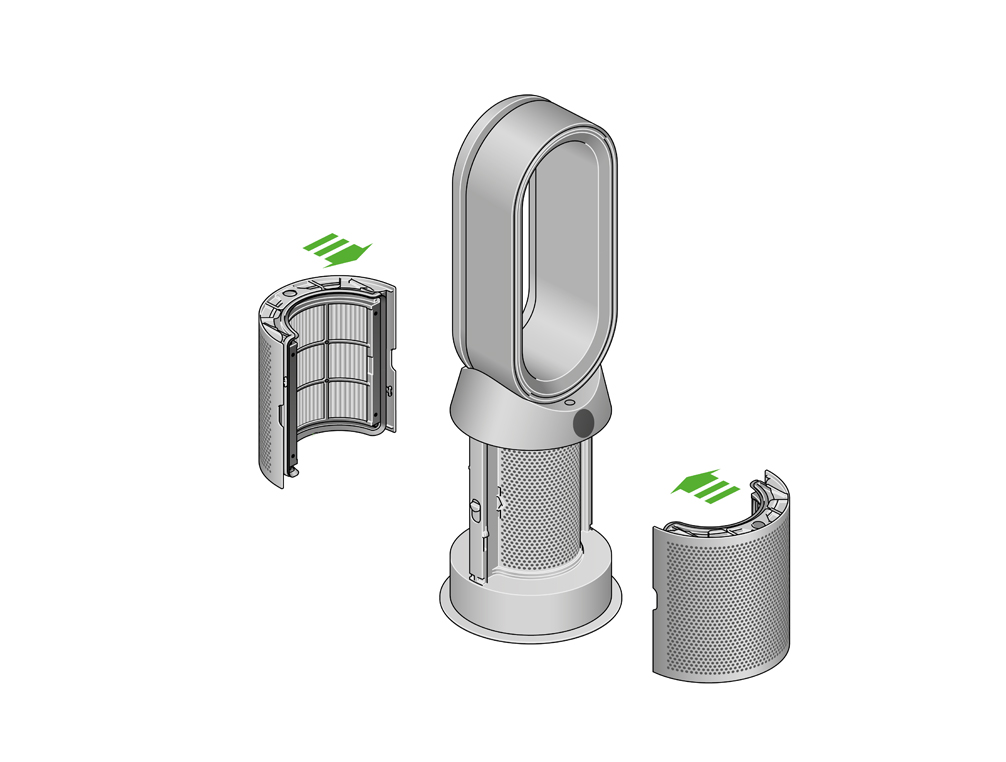
Branchez et allumez votre appareil, puis réinitialisez la durée de vie de votre filtre.

Réinitialiser la durée de vie de votre filtre HEPA et à charbon actif
Il est essentiel de réinitialiser la durée de vie de votre filtre après l’avoir remplacé.

Maintenez enfoncé le bouton mode Nuit sur votre télécommande.
L’écran de votre appareil affiche un compte à rebours à partir de cinq, la durée de vie du filtre est réinitialisée et votre appareil est prêt à être utilisé.
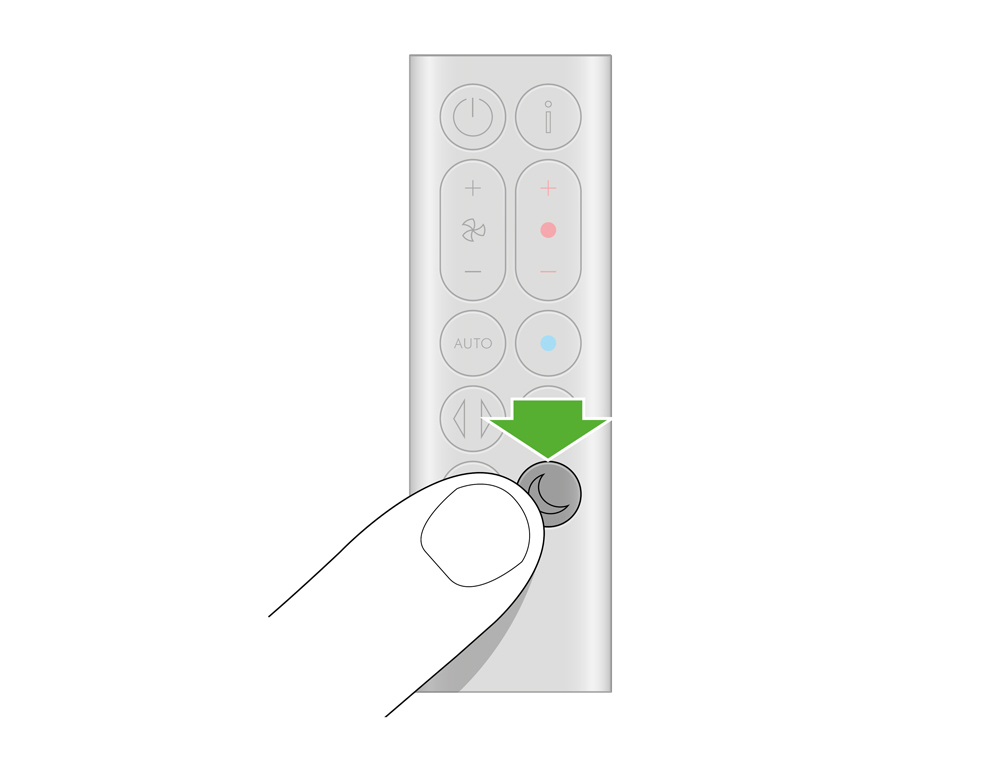
Veuillez sélectionner la pièce appropriée
Lorsque votre purificateur passe de l’air avant à l’air arrière, vous pourrez entendre un cliquetis au moment où le moteur s’ajuste.
Ce bruit est normal et n’indique aucun problème sur votre purificateur.
Vérifiez la base
Vérifiez l’absence d’obstructions ou dommages autour de la base de l’appareil.
Essayez d’enlever les filtres, puis de les réinstaller pour vous assurer qu’ils sont correctement enclenchés. Lorsque vous installez les filtres, appuyez dessus et maintenez-les en place en veillant à ne laisser aucun espace.
Si les filtres ne sont pas correctement installés, un triangle d’avertissement pourra apparaître à l’écran. Si cela se produit, réinstallez les filtres correctement.
Surveillance en continu
L’option de surveillance continue est utilisée pour permette la transmission des données de qualité de l’air, de température et d’humidité vers l’appareil et l’application à tout moment, même lorsque le purificateur est éteint. Les capteurs sont dotés de petits ventilateurs qui maintiennent le flux d’air pour une surveillance continue, mais cela ne devrait pas causer d’interférences sonores.
Il peut y avoir des cas où l’écran passe au vert, indiquant donc une qualité d’air élevée, mais où la vitesse du ventilateur reste élevée. Cela est dû au fait que l’appareil cherche constamment à maintenir une bonne qualité de l’air. Dans des situations telles que des pièces affectées par des courants d’air, l’appareil devra produire plus d’efforts pour maintenir une bonne qualité de l’air.
Cela ne se produira que si l’appareil est réglée sur Auto. Pour désactiver le mode Auto, sélectionnez le mode manuel depuis la télécommande ou l’application.

Vérifiez les points suivants sur l’application :
Balayez vers le haut pour afficher l’onglet de configuration et tapez pour ouvrir les options.
Balayez vers le bas pour trouver l’option de surveillance continue et tapez pour ouvrir.
Désactivez l’option « Collecter les données en mode veille ». (L’icône deviendra grise lorsqu’elle sera désactivée). Enregistrez la modification en cliquant sur « Terminé » en haut à droite de la page.
La surveillance continue peut aussi être activée/désactivée en appuyant sur le bouton « Auto » de la télécommande pendant cinq secondes.
Testez à nouveau l’appareil.
Bruit fort
Le bruit peut être amplifié par la surface sur laquelle la machine est placée. Par exemple, la machine semblera plus bruyante sur une table en bois que sur un sol recouvert de moquette.
Essayez de placer la machine sur une surface différente.
Redémarrer l’appareil
Débranchez l’appareil pendant 10 secondes.

Rebranchez l’appareil et testez-le à nouveau.

Nettoyez l’appareil
Pour préserver les performances optimales de votre purificateur Dyson, il est essentiel de le nettoyer régulièrement et d’y vérifier l’absence d’obstructions.
Si votre appareil est poussiéreux, essuyez-le à l’aide d’un chiffon non pelucheux légèrement humide.

Vérifiez l’absence d’obstructions dans les parois alvéolaires derrière le filtre et la petite ouverture à l’intérieur de l’anneau amplificateur.
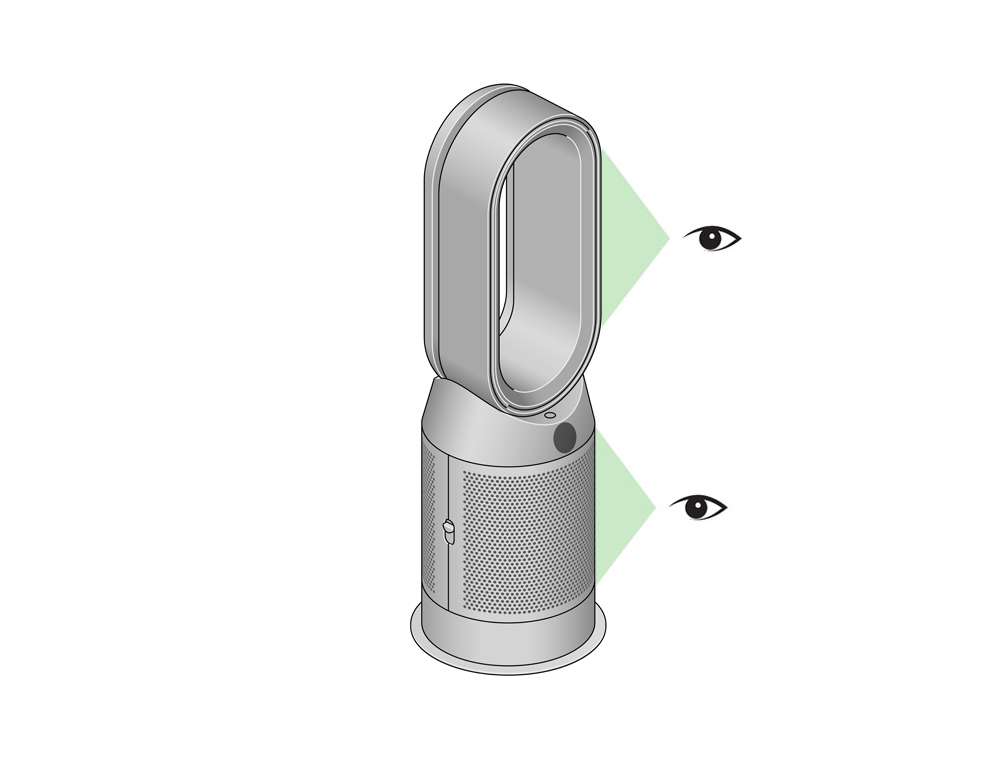
Utilisez une brosse douce pour enlever les débris et poussières éventuels.
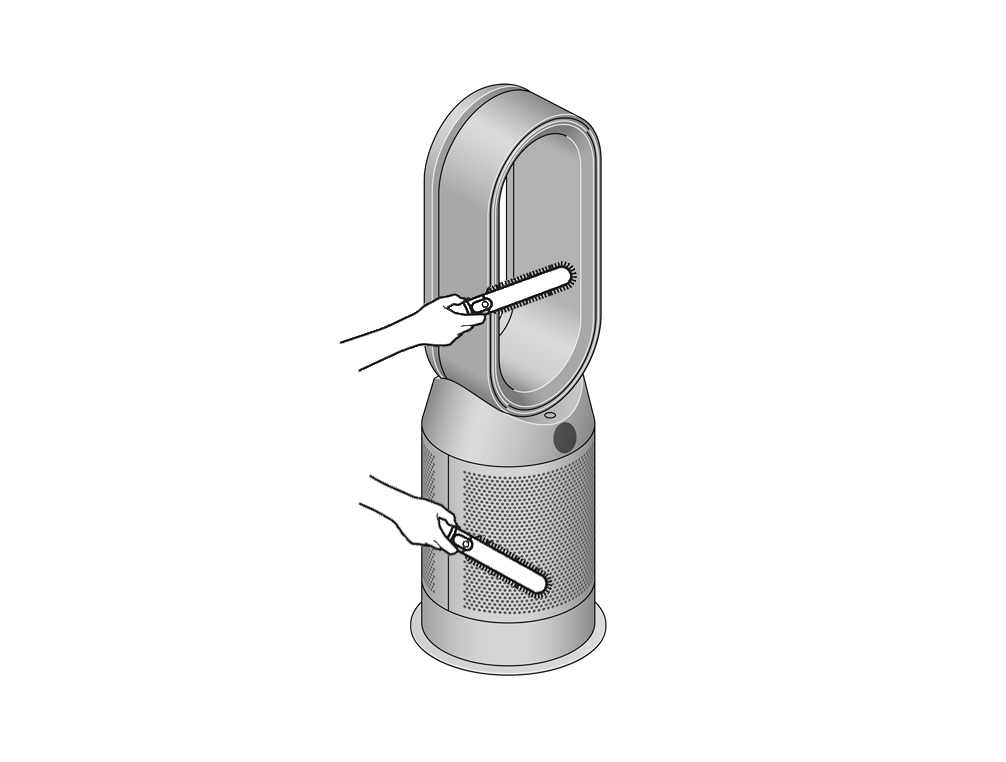
N’utilisez pas de détergent ou de cire pour nettoyer votre appareil.
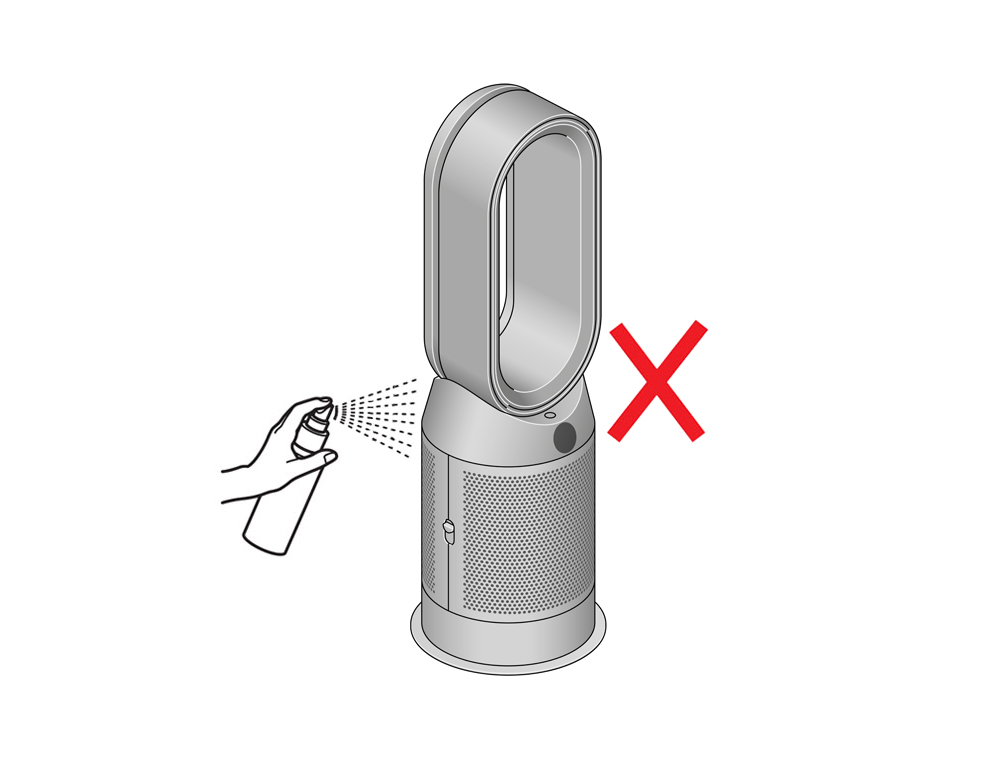
Retirez les filtres
Éteignez et débranchez l’appareil.

Pour retirer le filtre, appuyez sur les boutons situés de part et d'autre de l'appareil pour dégager le couvercle extérieur. Appuyez sur les languettes pour retirer le filtre.
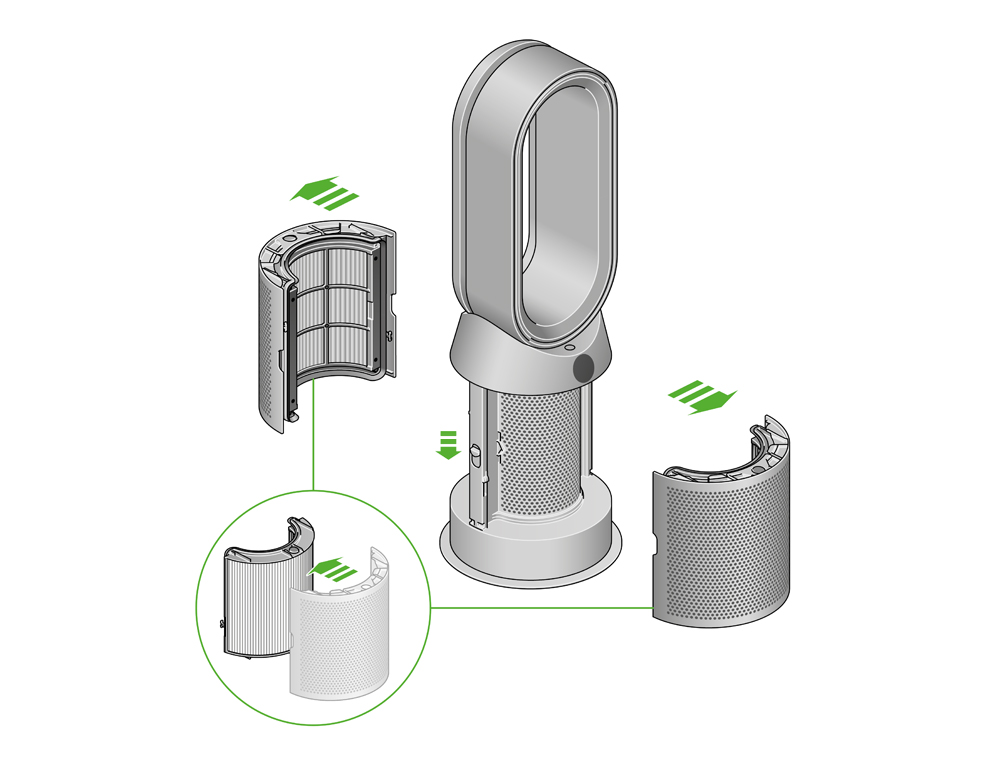
Une fois le filtre retiré, mettez les couvercles extérieurs en place sur votre machine et poussez-les fermement jusqu'à ce qu'ils s'enclenchent solidement.
Branchez et allumez votre appareil.

Redémarrer l’appareil
Débranchez l’appareil pendant 10 secondes.

Rebranchez l’appareil et testez-le à nouveau.

Veuillez vous assurer que vous avez téléchargé le logiciel le plus récent avant de commencer les vérifications. Nous vous recommandons vivement d'activer les mises à jour automatiques dans les paramètres de votre appli MyDyson™, afin que le logiciel le plus récent soit installé dès qu'il est disponible.
Veuillez sélectionner la pièce appropriée
Veuillez sélectionner la pièce appropriée
La couleur des chiffres et les valeurs affichées à l’écran sont liées à la qualité de l’air de la catégorie correspondante.
Le vert indique une bonne qualité de l’air une faible quantité de polluants, et le rouge une mauvaise qualité de l’air avec une grande quantité de polluants.
Différentes catégories pourront présenter différents niveaux de polluants en même temps et pourront donc s’afficher avec des couleurs différentes.
L’interface est conçue pour rester sur l’écran que vous sélectionnez. Assurez-vous de ne pas appuyer accidentellement sur la télécommande.
Il peut arriver que le voyant soit vert mais que la vitesse du ventilateur reste élevée.
Cela est dû au fait que l’appareil cherche constamment à maintenir une bonne qualité de l’air. Si par exemple la pièce est affectée par des courants d’air, l’appareil devra produire plus d’efforts et faire tourner le ventilateur plus rapidement pour maintenir une bonne qualité de l’air.
Si vous souhaitez que le ventilateur soit plus silencieux, vous pouvez changer la direction du flux d’air de façon à ce qu’il soit orienté vers l’arrière ou mettre l’appareil en mode manuel et réduire la vitesse du flux d’air.
Panne
Réinitialisez l’appareil.

Débranchez l’appareil pendant 10 secondes.

Rebranchez l’appareil et testez-le à nouveau.

Le mode Nuit ne fonctionne pas
En mode Nuit, votre appareil détecte automatiquement le niveau de lumière ambiante et ajuste la luminosité de l’écran de repos en conséquence.
Si la pièce est bien éclairée (par exemple si des lumières sont allumées), l’affichage de l’écran sera réglé sur le niveau de luminosité minimale. Si la pièce est sombre (lumières éteintes), l’écran sera éteint.
Dans les deux cas de figure, la luminosité de l’écran augmentera lors des interactions avec l’appareil.
Si votre écran ne s’affiche pas correctement (mesure incorrecte, écran blanc, etc.), assurez-vous d’avoir mis à jour tous les logiciels à la version la plus récente.
Lorsque vous configurez un appareil, il est vivement recommandé d’activer les mises à jour automatiques afin de permettre à votre machine de télécharger aisément le logiciel le plus récent.
Pour activer les mises à jour automatiques, ouvrez l'appli MyDyson™ et cliquez sur le rouage en haut à droite de l'écran d'accueil.
Cliquez sur « Réglages de votre purificateur ».
Faites défiler jusqu’à « Logicie » et activez « Mise à jour automatique ».
Redémarrer l’appareil
Éteignez et débranchez l’appareil.

Assurez-vous que toutes les portes et fenêtres extérieures sont fermées.
Aspirez les quatre fentes du capteur situées à gauche de l’écran LCD.

Branchez et testez l’appareil.

Éteignez et débranchez l’appareil.

Déplacez l’appareil dans une autre pièce.
Branchez et testez l’appareil.

La première fois que vous allumerez votre purificateur, les capteurs de gaz effectueront un étalonnage automatique qui prendra une heure, après quoi l’appareil fonctionnera normalement.
En cas de coupure de courant durant cette période d’une heure, la période d’initialisation reprendra à l’endroit où elle s’était arrêtée.
Depuis combien de temps votre purificateur est-il allumé ?
Si votre machine est neuve, sortie de la boîte, et qu'elle a été allumée depuis moins d'une heure, il se peut qu'elle soit encore en train de se calibrer. Ce processus prend jusqu'à une heure pour se terminer. Veuillez laisser la machine en marche pendant ce temps.
Après une heure, éteignez la machine, puis rallumez-la. Appuyez sur le bouton d'alimentation situé sur le corps principal ou sur la télécommande.
Si votre purificateur a été branché sur une source d'alimentation stable pendant plus d'une heure et que les relevés sélectionnés ne s'affichent toujours pas, nous vous conseillons d'effectuer une réinitialisation de la machine.
Appuyez et maintenez le bouton d'alimentation à la fois sur le corps principal et sur la télécommande.
Continuez à maintenir les boutons jusqu'à ce que l'écran LCD affiche un compte à rebours.
Une fois le compte à rebours terminé, la machine se sera réinitialisée.
Votre purificateur s'allume automatiquement. Laissez votre machine en marche pendant une heure pour effectuer un auto-calibrage.
Remarque : en réinitialisant la machine, les détails de votre réseau Wi-Fi auront été supprimés et votre purificateur ne sera plus connecté à l'appli MyDyson™. Vous devrez redémarrer le parcours de connexion.
La première fois que vous allumerez votre purificateur, les capteurs de gaz effectueront un étalonnage automatique qui prendra une heure, après quoi l’appareil fonctionnera normalement.
En cas de coupure de courant durant cette période d’une heure, la période d’initialisation reprendra à l’endroit où elle s’était arrêtée.
Depuis combien de temps votre purificateur est-il allumé ?
La première fois que vous allumerez votre purificateur, les capteurs de gaz effectueront un étalonnage automatique qui prendra une heure, après quoi l’appareil fonctionnera normalement.
En cas de coupure de courant durant cette période d’une heure, la période d’initialisation reprendra à l’endroit où elle s’était arrêtée.
Depuis combien de temps votre purificateur est-il allumé ?
La première fois que vous allumerez votre purificateur, les capteurs de gaz effectueront un étalonnage automatique qui prendra une heure, après quoi l’appareil fonctionnera normalement.
En cas de coupure de courant durant cette période d’une heure, la période d’initialisation reprendra à l’endroit où elle s’était arrêtée.
Depuis combien de temps votre purificateur est-il allumé ?
La première fois que vous allumerez votre purificateur, les capteurs de gaz effectueront un étalonnage automatique qui prendra une heure, après quoi l’appareil fonctionnera normalement.
En cas de coupure de courant durant cette période d’une heure, la période d’initialisation reprendra à l’endroit où elle s’était arrêtée.
Depuis combien de temps votre purificateur est-il allumé ?
Veuillez sélectionner la pièce appropriée
Vérifiez la télécommande
Assurez-vous d’appuyer sur le bouton approprié de la télécommande.

Télécommande
Pointez la télécommande directement vers l’avant de la machine tout en appuyant sur le bouton.
Testez le mode de ventilation froide.
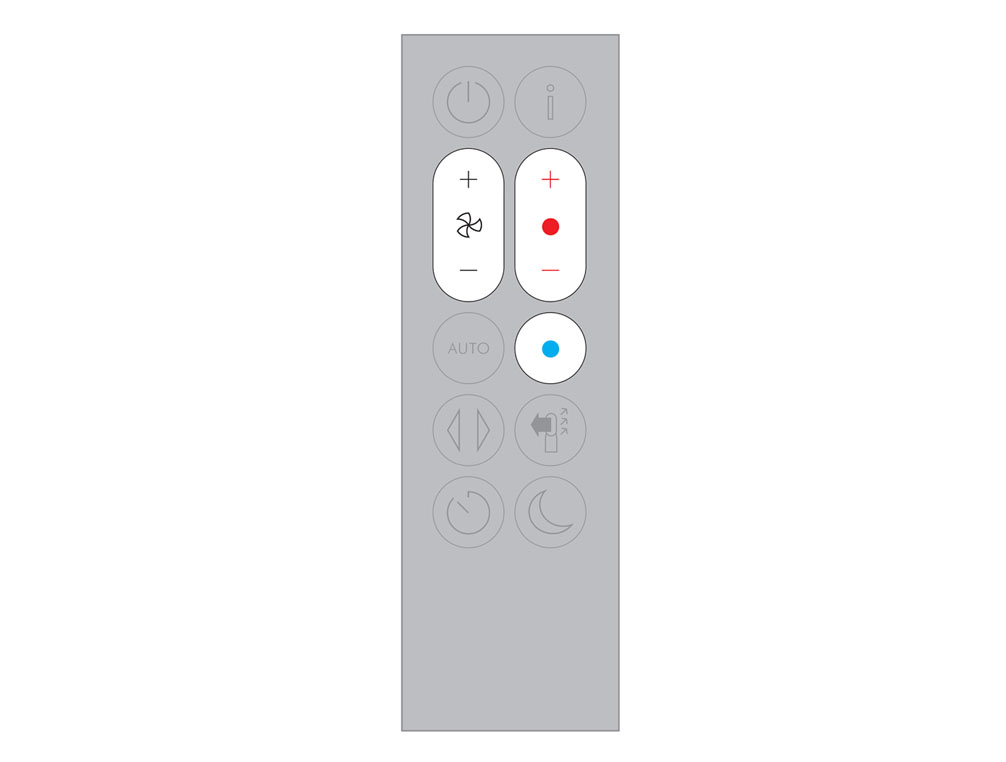
Testez la commande de chauffage
Testez le flux d’air.

Testez la fonction de mise en veille automatique.

Changez la batterie
Dévissez le compartiment des piles de la télécommande.
Desserrez la base et retirez-la de la télécommande. Remplacez la pile (type CR 2032).
Vérifiez avec l'application MyDyson™
Ouvrez l’application et réglez l’appareil pour se mette en oscillation.
Si vous n'avez pas configuré l'appli MyDyson™, veuillez sélectionner « Non » comme option suivante.
Vérifiez la base de l’appareil
Assurez-vous que tous les pieds sont fixés à la base de l’appareil.
Placez le purificateur sur une surface plane et non glissante.
Vérifiez la télécommande
Assurez-vous d’appuyer sur le bouton approprié de la télécommande.

Pointez la télécommande à la base du purificateur et testez les commandes.
Vérifiez que l'application MyDyson™ fonctionne.
Changez la batterie
Dévissez le compartiment des piles de la télécommande.
Desserrez la base et retirez-la de la télécommande. Remplacez la pile (type CR 2032).
Veuillez sélectionner la pièce appropriée
Vérifiez que votre appareil a bien été connecté
Si vous avez cartographié votre intérieur, vous pourrez créer des restrictions pour des nettoyages plus fiables avec votre robot. Vous pouvez les créer dans le menu Cartographier et Définir des zones.
Il existe trois différents types de restrictions que vous pouvez mettre en place selon votre intérieur.
Votre appareil a-t-il été connecté à l’application MyDysonTM ?
Connexion instable
Essayez de rapprocher l’appareil mobile et le purificateur du routeur. Si le signal Wi-Fi est mauvais, il se peut que la connexion de votre appareil soit instable.
Mise à jour logicielle requise
Certains MyDyson™ les fonctionnalités de l'application peuvent ne pas être disponibles si votre appareil n'est pas à jour.
Veuillez vous assurer que la mise à jour automatique est activée. Vous pouvez le faire en accédant aux paramètres de votre machine.
Cela garantira que vous recevrez automatiquement les dernières fonctionnalités et les fonctions de votre machine correctement.
Cela peut prendre jusqu'à 24 heures pour votre machine. pour recevoir des mises à jour après son activation.
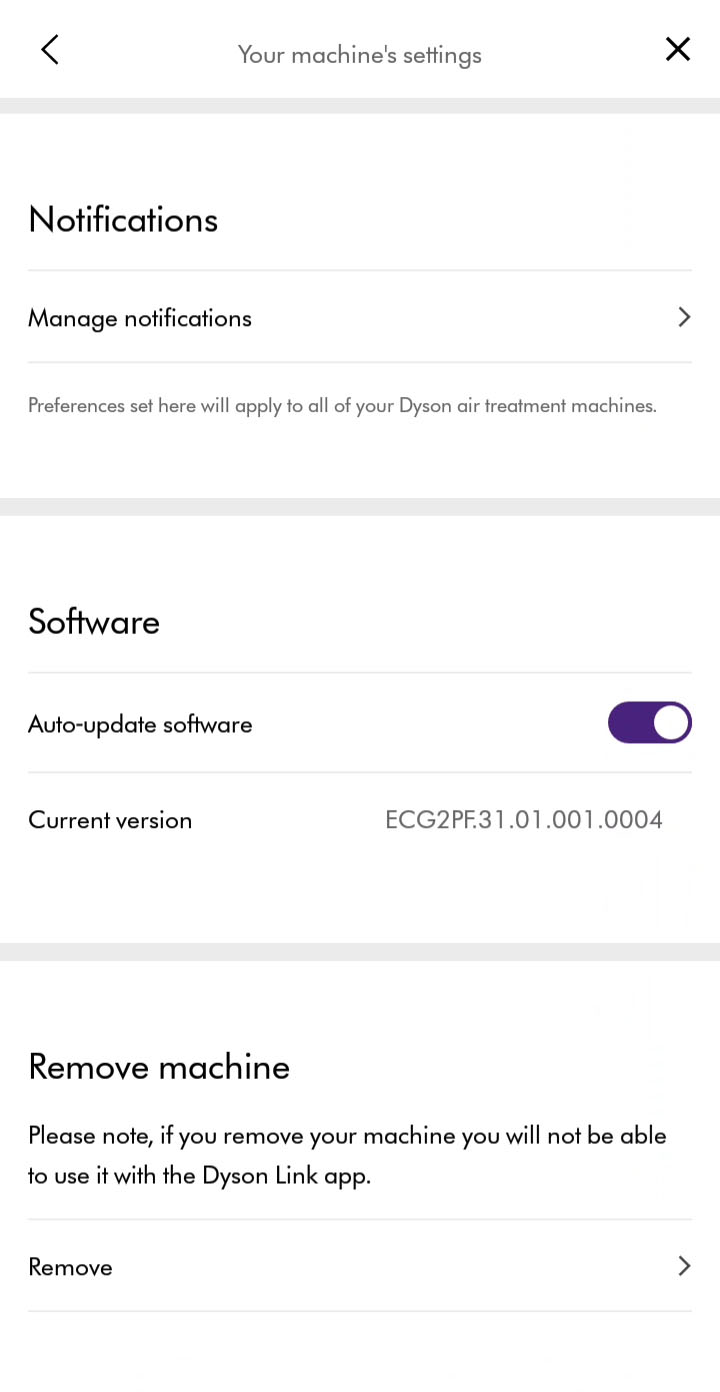
Offline
Ce message s’affiche si votre appareil est éteint ou qu’il n’arrive pas à se connecter au cloud Dyson.
Éteignez et débranchez l’appareil
Éteignez l’appareil, débranchez-le et laissez-le de côté pendant 10 secondes.
Branchez et allumez l’appareil.
Vérifiez votre connexion Internet
Vérifiez que votre routeur ou point d'accès Wi-Fi dispose d'une connexion Internet établie. Pour le MyDyson™ pour voir votre appareil Dyson, votre appareil mobile doit également être connecté au Wi-Fi de votre domicile ou au haut débit mobile.
Connectivité désactivée sur le purificateur
Si la connectivité est désactivée, maintenez enfoncé le bouton Marche/Arrêt de votre purificateur pendant 5 secondes. Après activation, un symbole Wi-Fi à lumière blanche continue s’affiche sur le purificateur. Répétez l’opération pour basculer entre les statuts activé/désactivé.
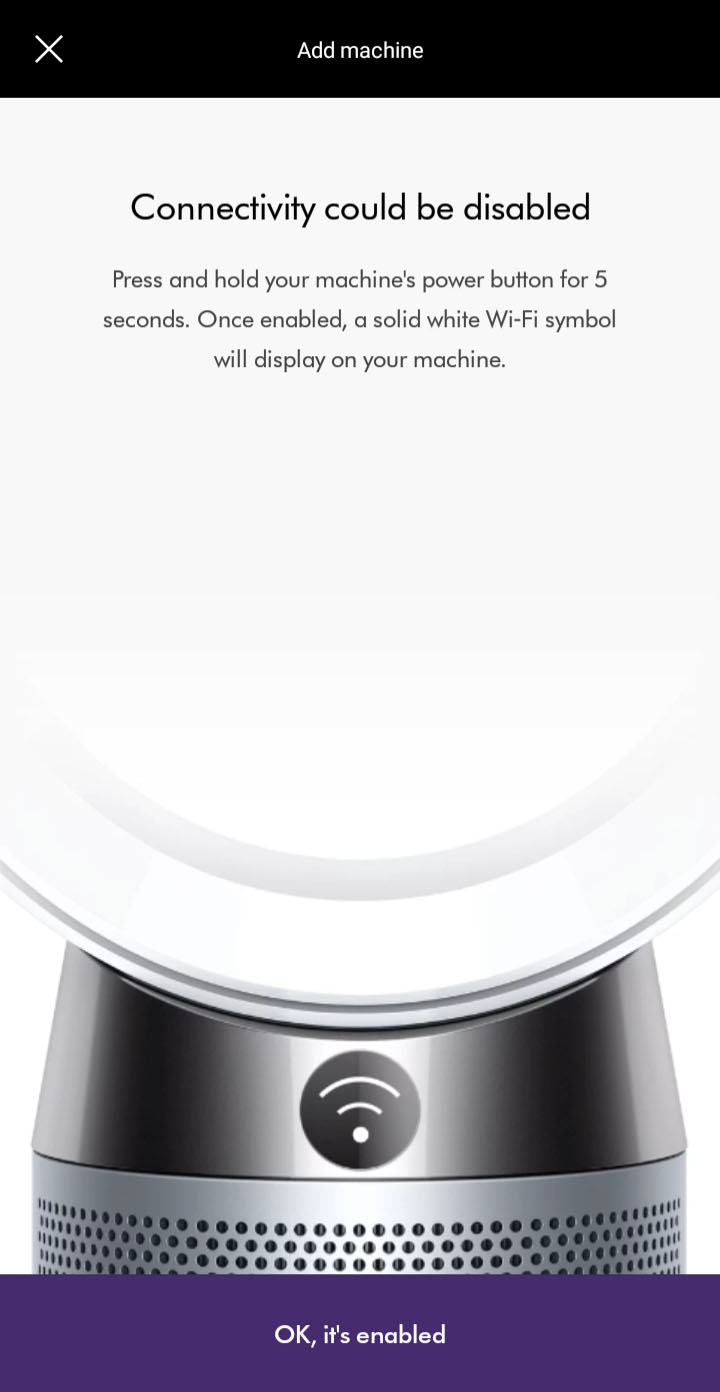
Activer la mise à jour automatique
Assurez-vous d’avoir activé la Mise à jour automatique. Pour ce faire, allez sur les paramètres de votre appareil en appuyant sur l’icône Paramètres.
Vous recevrez ainsi automatiquement les dernières fonctionnalités et disposerez d’une application qui fonctionne correctement.
Si vous avez déjà activé les mises à jour automatiques, éteignez puis débranchez l’appareil. Laissez-le de côté pendant 10 secondes, puis rebranchez-le et rallumez-le. Rapprochez votre appareil et votre smartphone/tablette du routeur.
Éteignez et débranchez
Éteignez l’appareil, débranchez-le et laissez-le de côté pendant 10 secondes.
Rapprochez votre appareil et votre smartphone/tablette du routeur.
À quelle étape de la procédure de connexion rencontrez-vous un problème ?
Passez à l’étape suivante
Réaction lente
L’application affiche une erreur en cas d’échec de la connexion. Cliquez sur « Réessayer/Continuer » pour essayer de vous reconnecter. Si le problème est résolu, passez à l’étape suivante.
Passez à l’étape suivante
Appareil connecté
Votre appareil est désormais connecté à votre appli MyDyson™.
Veuillez suivre le reste des étapes pour terminer le processus de configuration.
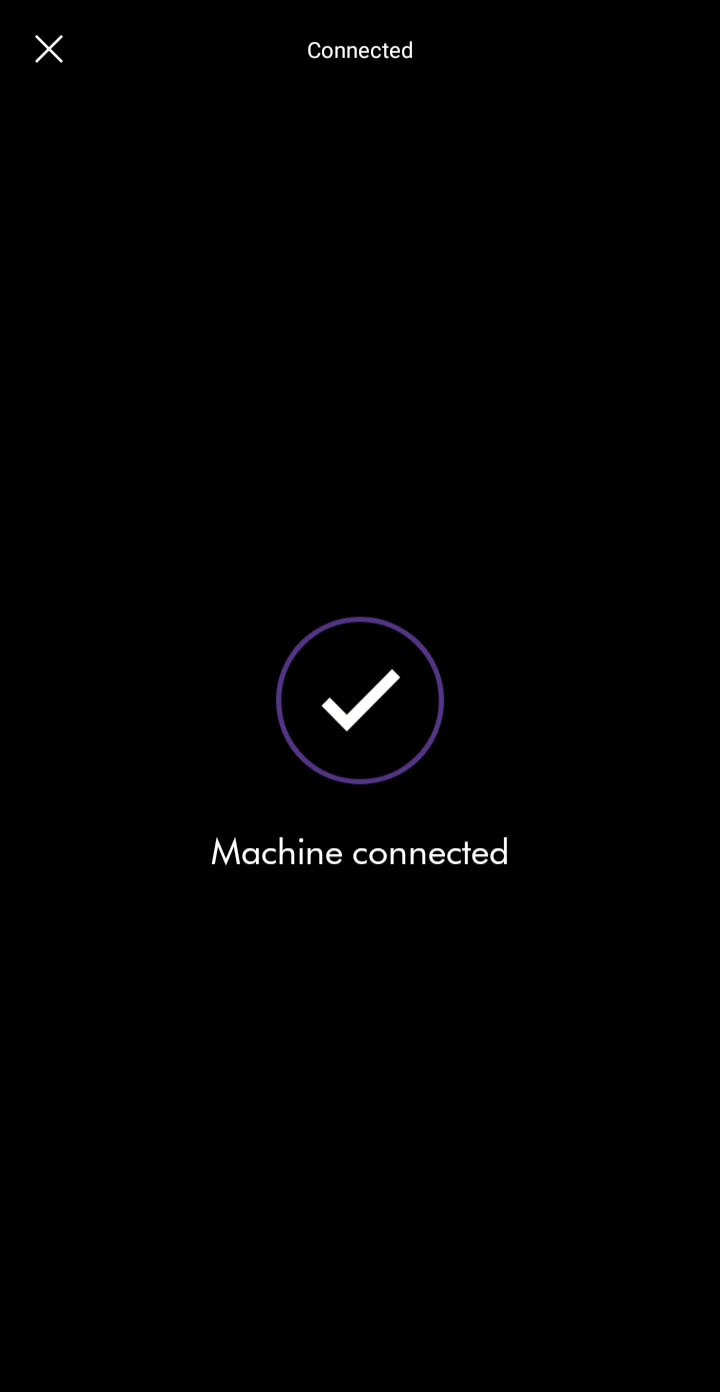
Prise de possession
Si ce produit a déjà été connecté et que vous décidez d'en devenir propriétaire, l'ancien propriétaire en sera informé et ne pourra plus utiliser cette machine avec son MyDyson™ application.
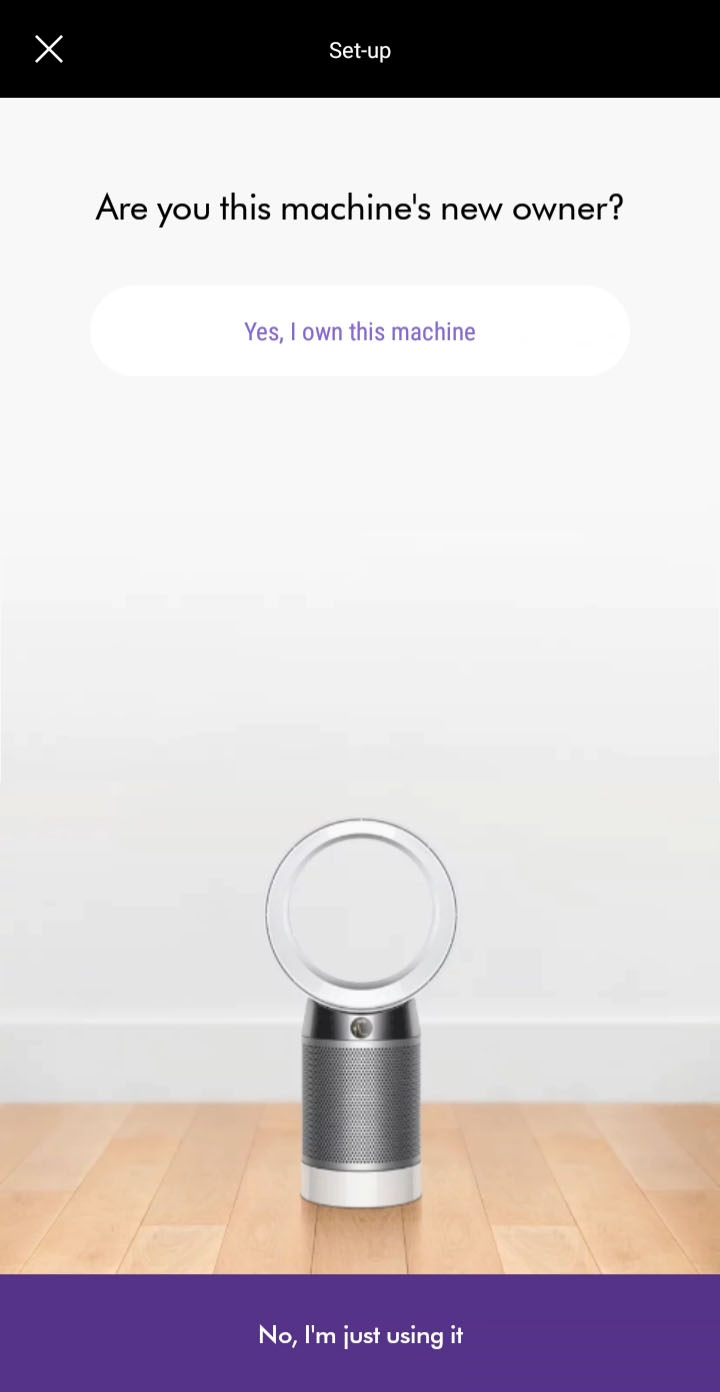
Où se trouve l’appareil ?
Pour personnaliser l’appareil et l’utiliser avec les services de commande vocale, sélectionnez la pièce dans laquelle se trouve votre appareil.
Sélectionnez l’emplacement
Sélectionnez une localisation dans la liste affichée sur votre smartphone/tablette avant de valider et confirmer votre choix.
Pour choisir une localisation personnalisée, faites défiler la liste jusqu’en bas afin de la modifier.
Date d’achat
Saisissez la date d’achat. Nous en aurons besoin pour votre garantie.
Il est conseillé de conserver votre preuve d’achat.
Mise à jour automatique
Assurez-vous d’avoir activé la Mise à jour automatique. Pour ce faire, allez sur les paramètres de votre appareil en appuyant sur l’icône Paramètres.
Vous recevrez ainsi automatiquement les dernières fonctionnalités et disposerez d’une application qui fonctionne correctement.
Si vous avez déjà activé les mises à jour automatiques, éteignez puis débranchez l’appareil. Laissez-le de côté pendant 10 secondes, puis rebranchez-le et rallumez-le. Rapprochez votre appareil et votre smartphone/tablette du routeur.
Définissez l’emplacement mondial
Définissez votre localisation pour afficher les données relatives à la qualité de l’air extérieur.
Paramétrage terminé
Votre appareil est maintenant connecté et paramétré.
Problème de connexion
Assurez-vous d’avoir bien branché et allumé votre appareil.
Laissez votre téléphone mobile à proximité de l’appareil et réessayez.
Si l’échec de la connexion persiste, redémarrez la connexion. Sélectionnez « Connecter votre appareil ». Si vous avez déjà testé cette solution, sélectionnez « Problème non résolu ».
Passez à l’étape suivante
Application MyDyson™
Vous devrez avoir installé l’application MyDyson™ pour établir la connexion à votre appareil.
Assurez-vous d’avoir activé les fonctions Bluetooth et Wi-Fi sur votre téléphone mobile.
Vous avez la possibilité de créer un nouveau compte Dyson ou de vous identifier si vous en avez déjà un sur l’application ou en ligne. Sélectionnez l’option appropriée.
Branchez et allumez l’appareil.
Passez à l’étape suivante
Ajouter un appareil
Vous pouvez ajouter un appareil depuis le menu Hamburger ou l’écran principal si aucun appareil n’est enregistré. Il vous sera demandé d’activer le bluetooth si ce n’est pas encore fait.
Services de localisation
Pour effectuer une recherche de réseaux Wi-Fi, nous aurons besoin d’accéder aux services de localisation de votre smartphone/tablette. Activez-les lorsqu’on vous y invite.
Appareil différent
Sélectionnez votre appareil lorsqu’il apparaît. L’application affichera son numéro de série.
Passez à l’étape suivante
Appairage
Tenez votre téléphone mobile à proximité de l’écran de votre appareil.
Appuyez sur le bouton Marche/Arrêt lorsque votre appareil vous y invite pour activer l’appairage.
Une fois l’appairage activé, passez à l’étape suivante.
Passez à l’étape suivante
Association manuelle
Si vous ne parvenez toujours pas à associer votre appareil, suivez les invites à l’écran afin de procéder à une association manuelle.
Vous aurez besoin du code à 8 chiffres de votre appareil, qui se trouve sur celui-ci, derrière le filtre.
Saisissez le code de l’appareil pour continuer.
Passez à l’étape suivante
Si vous avez déjà connecté votre appareil à votre réseau Wi-Fi et que vous n'êtes pas invité à saisir les détails du Wi-Fi, sélectionnez "Complete the set up". ('complete the set up' needs to be translated ? if yes : 'Terminer la configuration'.)
Saisissez les données du réseau
Sélectionnez votre réseau parmi ceux disponibles dans la liste.
Saisissez le mot de passe Wi-Fi du réseau sélectionné.
Passez à l’étape suivante
Étape de connexion
Vous devez voir apparaître un message de confirmation de la connexion. La progression de la connexion est représentée par des points violets en haut de l’écran.
Passez à l’étape suivante
Réseau introuvable
Si votre réseau ne s’affiche pas, vous pouvez le sélectionner à l’aide des invites au sein de l’application.
Vérifiez que votre appareil est à portée de votre réseau Wi-Fi et que celui-ci fonctionne normalement.
Actualisez la liste des réseaux.
Passez à l’étape suivante
Appareil introuvable
Si vous ne pouvez pas voir votre appareil, vous pouvez le sélectionner en suivant les indications dans l’application.
Assurez-vous d’avoir activé les fonctions Bluetooth et Wi-Fi sur votre téléphone mobile.
Branchez et allumez l’appareil.
Laissez votre smartphone/tablette à proximité de l’appareil durant ce processus.
Appareil différent
Sélectionnez votre appareil lorsqu’il apparaît. L’application affichera son numéro de série.
Passez à l’étape suivante
Veuillez sélectionner la pièce appropriée
Authentification à deux facteurs
Vérifiez l’exactitude de l’adresse e-mail qui s’affiche sur l’écran de connexion. Le code sera envoyé à cette adresse.
L’e-mail a été signalé par erreur comme courrier indésirable. Vérifiez qu’il ne se trouve pas dans le dossier des spams.
Veuillez noter que le code d’authentification expire cinq minutes après son envoi. Sa validité prend également fin dès l’envoi d’un nouveau code.
Si vous saisissez un mot de passe ou code d’authentification incorrect plus de quatre fois, votre compte sera bloqué. Il se débloquera automatiquement après 30 minutes.
Application MyDyson™
Téléchargez la dernière version de l'application MyDyson™ depuis la boutique d'applications de votre téléphone. Pour les utilisateurs de téléphones Android, elle peut être téléchargée à partir des principaux magasins d'applications Android.
Configuration minimale requise :
- iOS 16.0
- Android 9.0
Votre compte MyDyson™
Une fois que vous avez téléchargé et mis à jour l'application MyDyson™, veuillez vous connecter ou enregistrer un compte MyDyson™.
Pour créer un compte, vous aurez besoin d’une adresse e-mail et d’un mot de passe valides.
Réinitialisation du mot de passe
Si le mot de passe a été récemment modifié, une période de 30 minutes devra s'écouler avant de pouvoir se reconnecter au compte de l'appli MyDyson™.
Si vous saisissez un mot de passe ou code d’authentification incorrect plus de quatre fois, votre compte sera bloqué. Il se débloquera automatiquement après 30 minutes.
Application MyDyson™
Vous devrez avoir installé l’application MyDyson™ pour établir la connexion à votre appareil.
Assurez-vous d’avoir activé les fonctions Bluetooth et Wi-Fi sur votre téléphone mobile.
Vous avez la possibilité de créer un nouveau compte Dyson ou de vous identifier si vous en avez déjà un sur l’application ou en ligne. Sélectionnez l’option appropriée.
Branchez et allumez l’appareil.
Passez à l’étape suivante
Modifier le réseau Wi-Fi
Branchez et allumez l’appareil.
Vérifiez que le Bluetooth et le WiFi sont toujours activés sur votre appareil.
changez votre réseau Wi-Fi en accédant aux paramètres de votre appareil à l’aide de l’icône « Paramètres ».
Sélectionnez le réseau auquel vous voulez vous connecter parmi ceux figurant dans la liste.
Veillez à ce que votre téléphone mobile reste à proximité de l’appareil pendant que vous basculez sur un autre réseau.
Saisissez le mot de passe Wi-Fi pour vous connecter.
Veuillez sélectionner la pièce appropriée
Données de l’historique
Une fois votre appareil sélectionné, balayez l’écran vers le haut pour visualiser la qualité de votre air.
Les options suivantes sont disponibles :
- Graphique Quotidien ou Hebdomadaire
- Choisir les jours/semaines à afficher
- Capacité à afficher :
- La qualité de l’air
- Le PM2.5
- Le PM10
- Les COV
- Le NO2
- La température
- L’humidité
Pour plus d’informations, cliquez sur les options ci-dessus.
Commandes de l'appareil
Vous pouvez accéder aux commandes de votre appareil via l’écran d’accueil de l’application.
Vous pouvez effectuer les commandes suivantes :
- Activer/désactiver
- Régler la vitesse du flux d’air
- Réglez la température cible
- Activer et personnaliser l’oscillation
- Programmer une minuterie
- Activer/désactiver le mode Auto
- Modifier la direction du flux d’air
Programmes de l’appareil
Des plannings peuvent être ajoutés ou modifiés dans les paramètres de votre appareil.
Ajoutez des évènements afin de définir un planning des moments auxquels votre appareil doit s’allumer et s’éteindre. Vous pouvez également définir les éléments suivants :
- Activation/Désactivation du mode automatique
- Débit d’air
- Température cible
- Oscillation
- Sens du flux d’air
- Activation/Désactivation du mode Nuit
Accès aux paramètres
Pour accéder aux paramètres de votre appareil, sélectionnez celui-ci dans le menu Hamburger puis cliquez sur l’icône du menu « Paramètres ».
Paramètre d’unité de température
Vous pouvez modifier l’unité de température dans les paramètres de votre appareil.
Vous pouvez permuter l’affichage de l’unité de température entre degrés Celsius et Fahrenheit.
Paramètre de surveillance continue
Vous pouvez modifier l’activation/la désactivation de la surveillance continue dans les paramètres de votre appareil.
La surveillance continue permet à votre appareil de recueillir des données environnementales. Une fois sélectionnée, cette fonctionnalité reste active en permanence.
Gestion du filtre
Vous pouvez consulter la durée de vie de votre filtre dans les paramètres de votre appareil.
Sélectionnez la fonction Gestion du filtre pour savoir comment remplacer votre filtre et pouvoir réinitialiser sa durée de vie. Vous ne devez effectuer cette action qu’après avoir remplacé le filtre.
Définition de l’emplacement
Vous pouvez modifier la localisation de votre domicile en sélectionnant le fuseau horaire approprié.
Sélectionnez une localisation dans la liste. Vous pouvez aussi en rechercher une pour filtrer la liste.
Une fois que vous avez choisi un nouvel emplacement, effectuez une mise à jour pour l’enregistrer.
Paramètre du nom de pièce
Vous pouvez modifier le nom de pièce dans les paramètres de votre appareil.
Sélectionnez la localisation de la pièce dans la liste disponible ou saisissez un nom personnalisé.
Après avoir sélectionné un nouveau nom de pièce, suivez les indications dans l’application pour le modifier.
Permuter entre différents appareils
Pour basculer entre vos appareils, cliquez sur le menu Hamburger. Une liste de vos appareils s’affiche sur la gauche.
Vous pouvez également basculer entre vos appareils connectés en faisant défiler les côtés de votre écran. Pour les utilisateurs d’Android, les gestes tactiles peuvent avoir besoin d’être désactivés pour permettre à cette fonction d’être opérationnelle.
Modifier le réseau Wi-Fi
Vous pouvez passer à un autre routeur ou point d’accès dans les paramètres de votre appareil.
Branchez l’appareil et allumez-le.
Vérifiez que le Bluetooth et le WiFi sont toujours activés sur votre appareil.
Sélectionnez le réseau auquel vous voulez vous connecter parmi ceux figurant dans la liste.
Veillez à ce que votre téléphone mobile reste à proximité de l’appareil pendant que vous basculez sur un autre réseau.
Saisissez le mot de passe Wi-Fi pour vous connecter.
Veuillez sélectionner la pièce appropriée
Activer la compétence Dyson (Dyson Skill)
À l'aide de l'application Alexa sur votre appareil mobile ou sur le site Web d'Amazon, recherchez «Dyson Skill». Une fois qu'elle apparaît, sélectionnez la compétence Dyson et activez-la.
Il vous sera demandé de vous connecter à votre compte Dyson. Vous devez utiliser le compte avec lequel vous avez connecté votre appareil via l’application MyDysonTM.
Une fois connecté, suivez les instructions à l'écran pour associer Alexa à vos appareils Dyson.
Comment Alexa identifie-t-elle mon appareil ?
Alexa identifie les machines Dyson à l'aide de leur nom de pièce. Le nom de la pièce est défini lorsque vous connectez pour la première fois votre machine avec l'appli MyDyson™ et peut également être modifié à l'aide de l'appli MyDyson™. Une liste de noms de pièces prédéfinis est disponible dans l'appli MyDyson™, tels que « Chambre “ ou ” Cuisine ».
Pour plus de commodité, vous pouvez également renommer votre appareil à l'aide de l'appli Alexa. Toutefois, cela n'affecte pas le nom de la pièce dans l'appli MyDyson™ ou la façon dont vous contrôlez votre machine avec les commandes vocales.
Pour contrôler un appareil Dyson spécifique à l'aide de commandes vocales, vous pouvez soit nommer directement l'appareil dans votre première commande, soit attendre qu'Alexa vous demande à quel appareil vous faites référence.
Si vous demandez "Alexa, active le mode automatique sur la chambre." , Alexa identifiera l'appareil "Chambre" et activera le mode automatique pour celle-ci.
Si vous demandez "Alexa, activez le mode automatique . ", Alexa demandera pour quel appareil vous souhaitez activer le mode automatique.
Désactiver la compétence Dyson (Dyson Skill)
Vous pouvez déconnecter Alexa de votre compte Dyson et de vos appareils en désactivant la compétence Dyson. Vous pouvez désactiver la compétence Dyson à l'aide de l'application Alexa ou du site Web d'Amazon.
Veuillez noter que vous devrez vous reconnecter à votre compte Dyson si vous choisissez de réactiver la compétence.
Veuillez sélectionner la pièce appropriée
Vérifiez qu’Alexa vous a bien entendu
Si Alexa n'a pas répondu à votre demande la plus récente, ce que vous avez dit n'a peut-être pas été reconnu comme une question ou une commande. Pour vous assurer qu'Alexa reconnaît votre demande, parlez clairement et assurez-vous que vous êtes suffisamment proche de votre appareil Echo pour qu'elle puisse vous entendre.
Pour vérifier si Alexa est capable de vous entendre, demandez "Alexa, m'avez-vous entendu?".
Vérifiez votre appareil Echo
Si Alexa ne répond toujours pas, veuillez vérifier les points suivants:
- Assurez-vous que vous utilisez l'adaptateur secteur fourni avec votre appareil Echo.
- Assurez-vous vous disposez d'une connexion Internet active.
- Assurez-vous que votre appareil Echo n'est pas désactivé. Le voyant lumineux sera rouge lorsque le son de l'appareil est désactivé.
- Déplacez votre appareil Echo vers un autre endroit loin des murs, des enceintes et d'autres sources de bruit de fond.
- Débranchez votre appareil Echo rebranchez-le.
Si Alexa est capable de vous entendre, votre appareil Echo doit s'allumer avec un anneau bleu après avoir dit «Alexa» pour indiquer qu'elle écoute. Si votre appareil est équipé d'un écran, celui-ci apparaîtra sous forme de barre bleue sur l'écran.
Réinitialiser votre mot de passe
Si vous ne parvenez pas à vous connecter et à lier votre compte Dyson, vous devrez peut-être réinitialiser votre mot de passe. Sélectionnez le lien du mot de passe oublié sur l'écran de connexion pour suivre le processus de réinitialisation.
Si le mot de passe a été récemment modifié, une période de 30 minutes devra s'écouler avant de pouvoir se reconnecter au compte de l'appli MyDyson™.
Plusieurs échecs de connexion au compte (4 ou plus) entraîneront le verrouillage du compte. Le compte restera verrouillé pendant 30 minutes.
Vérifier la présence possible d’un problème d’appareil ou de configuration
Pour permettre à Alexa de détecter votre appareil Dyson, il faut connecter ce dernier à l’application Dyson Link et activez la skill Dyson.
Si votre appareil n’a pas été connecté à l’application Dyson Link, sélectionnez l’option « procédure de connexion » pour effectuer toutes ces étapes.
Votre appareil Dyson et votre appareil Echo doivent tous deux être connectés au même réseau Wi-Fi pour permettre leur synchronisation.
Vérifiez votre appareil
Éteignez votre appareil Dyson au mur pendant 10 secondes. Puis rallumez-le.
Faites de même avec votre appareil Echo.
Vérifiez que votre appareil est en ligne en le recherchant dans l’application MyDysonTM.
Vérifier la compétence Dyson
Dans l'application Alexa sur votre appareil mobile, désactivez puis réactivez la compétence Dyson.
Vous devrez vous reconnecter à votre compte Dyson après avoir réactivé la compétence Dyson.
Demandez à Alexa ce qu’elle a entendu
Alexa vous a peut-être mal compris ou interprété mal ce que vous avez dit comme une demande. Pour comprendre pourquoi Alexa vient de faire quelque chose, dites "Alexa, pourquoi as-tu fait ça?" ou "Alexa, qu'avez-vous fait?".
Vous pouvez également demander à Alexa de relire votre demande la plus récente en disant "Alexa, quelle est la dernière chose que vous avez entendue?" ou "Alexa, qu'avez-vous entendu?".
Vous pouvez également afficher l'activité d'Alexa dans l'application Alexa sur votre appareil mobile. Le journal d'activité montre les énoncés entendus par Alexa, les réponses qu'elle a données et les actions qu'elle a entreprises.
Alexa apprend à mesure que vous l’utilisez et améliore constamment sa reconnaissance des voix naturelles. Si sa facilité d’utilisation s’améliore avec le temps, certains énoncés et commandes doivent être formulés de façon spécifique pour qu’Alexa puisse les reconnaître.
Par exemple, au lieu de demander « Alexa, active le mode Oscillation. », essayez de demander « Alexa, active l’oscillation. ».
Cette approche peut également s’appliquer à d’autres commandes. Au lieu de dire « Alexa, active le mode Chauffage. », vous pouvez demander « Alexa, active le chauffage. ».
Que puis-je faire avec Alexa
Il existe différents types de directives que les utilisateurs peuvent utiliser pour interagir avec Alexa. Voici quelques exemples:
Activer et désactiver les paramètres
- « Alexa, active mon purificateur. »
- « Alexa, active le mode Nuit. »
- « Alexa, désactive l’humidification. »
Paramètres de commande des chiffres
- « Alexa, configure la vitesse du ventilateur de la chambre à 7. »
- « Alexa, augmente la vitesse du ventilateur de la chambre. »
- « Alexa, ralentit la vitesse du ventilateur de la chambre de 3 niveaux. »
Changer les paramètres de mode
- « Alexa, règle l’oscillation sur une amplitude large. »
Commandes de température (pour les purificateurs chauffage Dyson)
- « Alexa, réchauffe la pièce. »
- « Alexa, ventile la pièce. »
- « Alexa, désactive le chauffage. »
Google and Google Home are trademarks of Google LLC.
Veuillez sélectionner la pièce appropriée
Connect your Dyson machine to your Google Assistant-enabled device
Open the Google Home app and tap the plus icon in the top left. Set up a new device and select "Have something already set up?" Search for "Dyson" and tap to select the Dyson Action.
Il vous sera demandé de vous connecter à votre compte Dyson, celui avec lequel vous avez connecté votre appareil à l’application MyDysonTM.
Follow the instructions in the Google Home app to add your Dyson machines.
How does Google Assistant discover my machine?
Lors de la première connexion de votre appareil Dyson à l’application MyDysonTM, vous devrez lui donner un nom de pièce. Vous trouverez une liste de noms de pièce prédéfinis dans l’application, comme « Chambre » ou « Cuisine ». L’Assistant Google utilise ce nom de pièce pour identifier votre appareil.
L’Assistant Google s’en sert également pour désigner votre appareil dans l’application Google Home.
Comment puis-je contrôler un appareil Dyson indépendant?
To control an individual Dyson machine using voice commands, you can either directly name the machine in your command or say the room name the machine is assigned to in the Google Home app.
If you say "Hey Google, enable auto mode in the Bedroom", Google Assistant will identify the machine named 'Bedroom' or a machine in the bedroom and enable auto mode.
Saying "Hey Google, enable auto mode", will enable auto mode for any purifiers in your current room, if the room is set up in the Google Home app.
Disconnecting your machine from the Google Home app
Open the Google Home app and tap the machine you wish to remove.
Tap the settings icon in the top right and select "Unlink Dyson".
When you remove your Dyson machine from a home:
- It will disconnect the device from members in the home
- It will be unlinked from your Google Account
- Data associated with this device will be deleted. Note: Some basic device data may remain associated with the home.
Check Google Assistant can hear you
Google Assistant may not have heard you or recognised your question or command. Make sure you are close enough to your smart home device and speak clearly.
Check Google Assistant can hear you by asking "Hey Google, what did I just say?". Your smart home device should light up when you say "Hey Google ...". If your device has a screen, you'll see it respond.
Vérifiez votre appareil intelligent
First, make sure:
- Your Google Nest or Google Home speaker or display is powered on and plugged into a wall outlet
- The microphone isn't muted
- For Google Home: on the back of the device, touch the microphone mute button. Your Assistant will say whether the microphone is muted.
- For Google Nest Mini (2nd gen) and Google Home Mini (1st gen): on the side of the device, toggle the mic switch. Your Assistant will say whether the microphone is muted.
- For Google Nest Audio: on the back of the device, next to the power cord, toggle the mic switch. Your Assistant will say whether the microphone is muted.
- For Google Nest displays: on the back of your display, use the switch to turn on the microphone. Your Assistant will say whether the microphone is muted.
- The LED dots on top of your speaker or display spins or blinks when you say “Ok Google” or "Hey Google."
- If your Assistant answers other questions, try to ask the unanswered question in a different way.
Dépannage général
Si vous avez vérifié toutes les étapes ci-dessus et votre assistant ne fournit toujours pas de réponse, essayez l’une des étapes ci-dessous et posez votre question à nouveau. Si vous n’avez toujours pas de réponse, passez à l’étape suivante.
Redémarrez votre haut-parleur ou votre affichage
- Débranchez le câble d’alimentation de votre appareil.
- Rebranchez le câble d'alimentation.
Assurez-vous que votre appareil reconnaît la commande d'activation
Say “Hey Google” to your speaker or display. Check if the LED dots on the top of your device spin or blink, indicating that it recognized the hotword.
Assurez-vous que votre appareil a correctement identifié la question
- Ask your Assistant the question again.
- Say "Hey Google, repeat the question" to make sure your Assistant understood you correctly.
- If it's still not recognizing the question, try to speak slower or try another question.
Réinitialisez votre mot de passe
If you aren't able to log in to link your Dyson account to the Google Home app, you may need to reset your Dyson account password.
Select the forgotten password link on the log in screen and follow the instructions.
Si le mot de passe a été récemment modifié, une période de 30 minutes devra s'écouler avant de pouvoir se reconnecter au compte de l'appli MyDyson™.
Si vous saisissez un mot de passe ou code d’authentification incorrect plus de quatre fois, votre compte sera bloqué. Il se débloquera automatiquement après 30 minutes.
Vérifier la présence possible d’un problème d’appareil ou de configuration
Votre appareil doit être connecté à l’application MyDysonTM et l’action Dyson doit être activée pour permettre à l’Assistant Google de détecter votre appareil.
Si votre appareil n’a pas été connecté à l’application MyDysonTM, ouvrez cette dernière et sélectionnez « Ajouter un appareil ». Suivez les instructions de connexion de l’application.
Vérifiez votre appareil
- Débranchez votre machine et attendez 10 secondes. Rebranchez votre machine et mettez-la en marche.
- Débranchez votre appareil domestique intelligent et attendez 10 secondes. Rebranchez-le.
- Ouvrez votre appli MyDyson™ et vérifiez que votre machine est en ligne.
Vérifiez l'activité Dyson
- Open the Google Home app and check that the Dyson Action is enabled
- Unlink the Dyson Action and then re-link it
What did Google Assistant hear?
Your command may have been misheard or misinterpreted by Google Assistant. To check this say "Hey Google, show me my activity" to bring up your recent activity, including recent voice commands.
You can also ask Google Assistant to read back the last command by asking "Hey Google, what did you hear?"
What actions did Google Assistant take?
Saying "Hey Google, show me my activity" will show you recent voice commands. You can view the details of each command to see what Google Assistant heard, the responses and actions taken.
Google Assistant learns the more you use it but some commands may not be recognised. Try using different words in your command.
For example, if you say "Hey Google, turn on fan motion", and it doesn't work, try saying "Hey Google, turn on oscillation mode".
What are some of the things I can ask Google Assistant?
There are different commands that can be used to interact with Google Assistant, here are some examples:
Turning your Dyson machine on and off
- "Hey Google, turn on my purifier"
- "Hey Google, turn on night mode"
- "Hey Google, turn off humidification on the purifier"
Changing fan speed
- "Hey Google, set the bedroom fan speed to 7"
- "Hey Google, turn up the bedroom fan speed"
- "Hey Google, decrease the bedroom fan speed by 3"
Changing oscillation settings
- "Hey Google, turn on oscillation mode"
- "Hey Google, set oscillation to wide"
<p><strong>Changing temperature settings</strong></p>
<ul>
<li><em>"Hey Google, make it warmer in here"</em></li>
<li><em>"Hey Google, make it cooler in here"</em></li>
<li><em>"Hey Google, turn off the heat"</em></li>
</ul>
Controlling your Dyson robot
- "Hey Google, start vacuuming"
- "Hey Google, stop the vacuum"
- "Hey Google, return the vacuum to the dock"
Menu d’information
Appuyez sur ce bouton pour faire défiler les informations surveillées par votre purificateur Dyson.
Les informations relatives à la qualité de l’air, la température, le taux d’humidité et la durée de vie du filtre s’affichent sur l’écran LCD.
Lorsqu’un type particulier de polluant détériore la qualité de l’air, un symbole le représentant apparaît sur l’écran LCD.
Sélectionnez une option pour plus d’informations
Triangle d’alerte continu
Éteignez et débranchez votre appareil.
Laissez-le de côté pendant 10 secondes, puis rebranchez-le et remettez-le en marche.
Triangle d’alerte temporaire
Si l’alerte apparaît sur l’écran LCD avant de disparaître, continuez à utiliser l’appareil.Icône d’alerte
Si votre appareil affiche une icône d’alerte, essayez de l’éteindre et de le rallumer. Si le problème persiste, contactez le service à la clientèle Dyson.
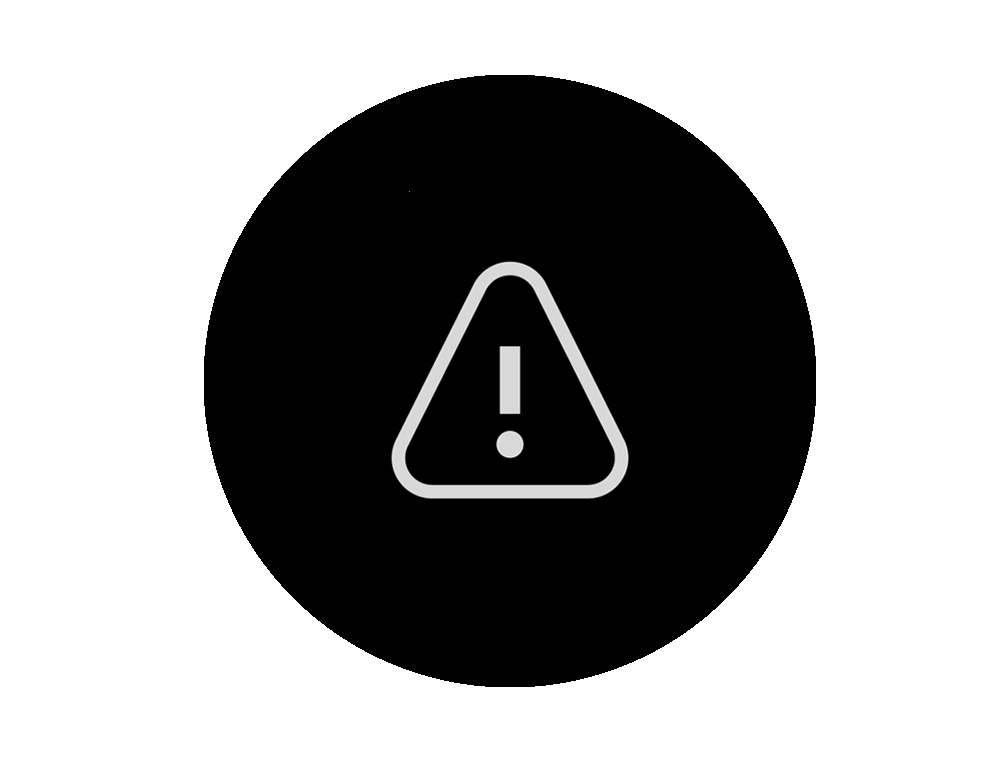
Qualité de l’air intérieur - 12 secondes
Surveillez la qualité de l’air en temps réel grâce à un graphique présentant les données des dernières 12 secondes.
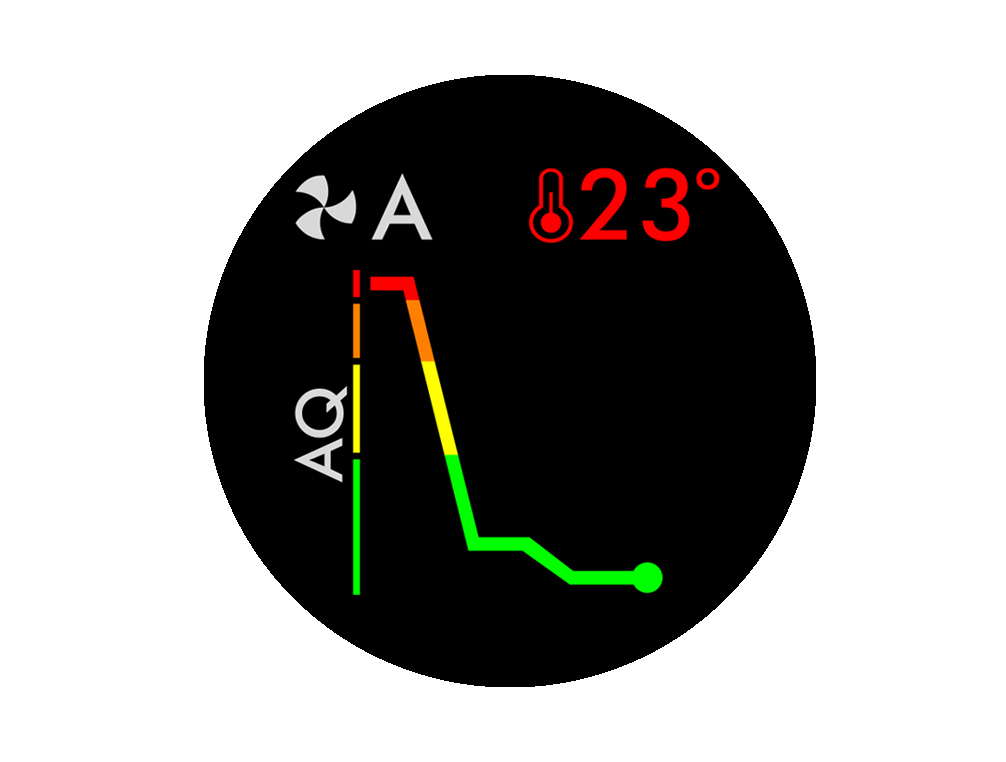
L’appareil fonctionne-t-il comme prévu ?
Qualité de l’air intérieur- 24 heures
Surveillez la qualité de l’air grâce à un graphique présentant les données des dernières 24 heures.
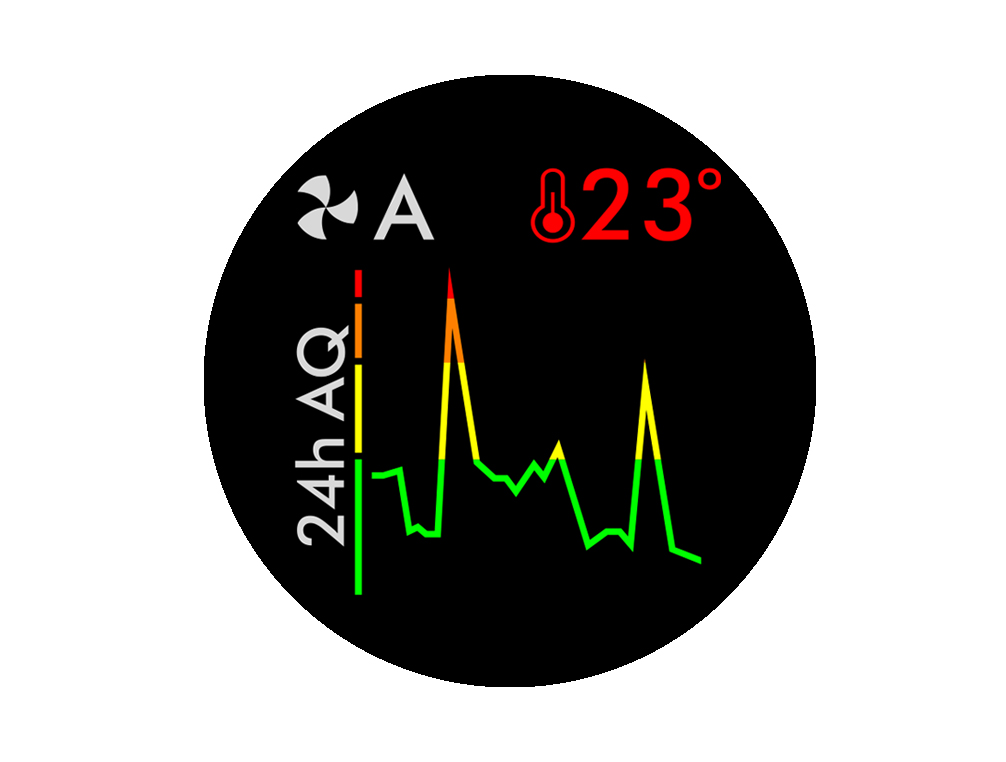
L’appareil fonctionne-t-il comme prévu ?
Filtres
La durée de vie restante du filtre s’affiche sur l’écran LCD et vous prévient lorsqu’il faut le changer.

L’appareil fonctionne-t-il comme prévu ?
Humidité intérieure
Quantité de vapeur d’eau présente dans l’air, exprimée en pourcentage.
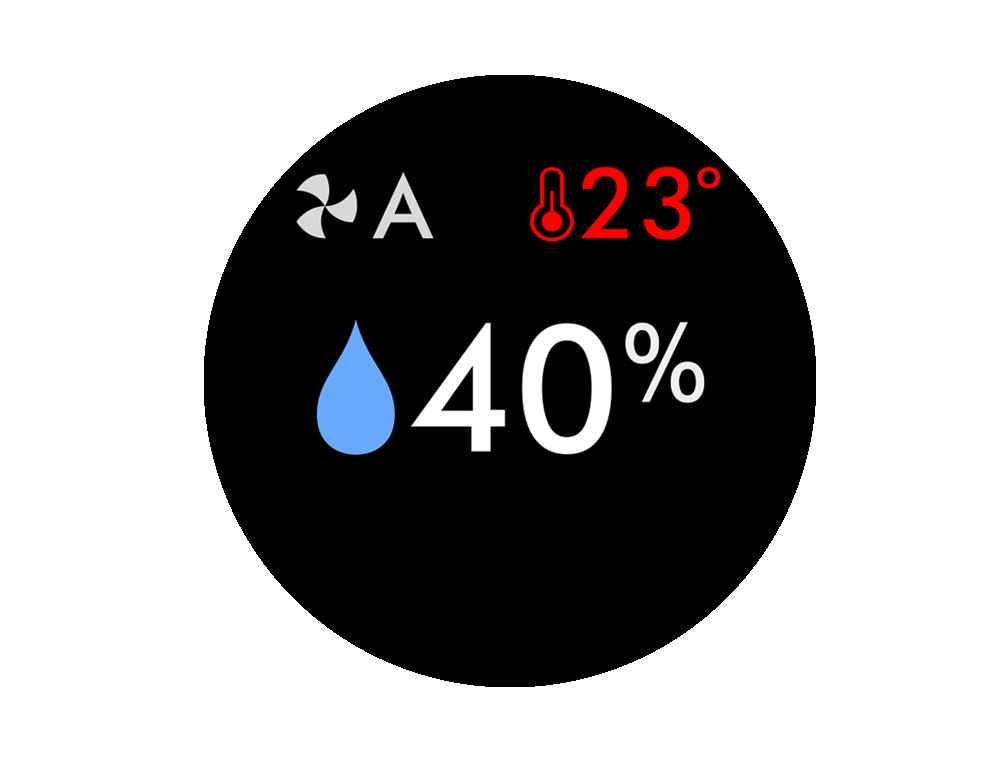
L’appareil fonctionne-t-il comme prévu ?
Dioxyde d’azote et autres gaz oxydants
Ces gaz potentiellement nocifs sont rejetés dans l’air par combustion (gaz qu’on fait brûler pour la cuisson des aliments ou gaz d’échappement des voitures, par exemple).
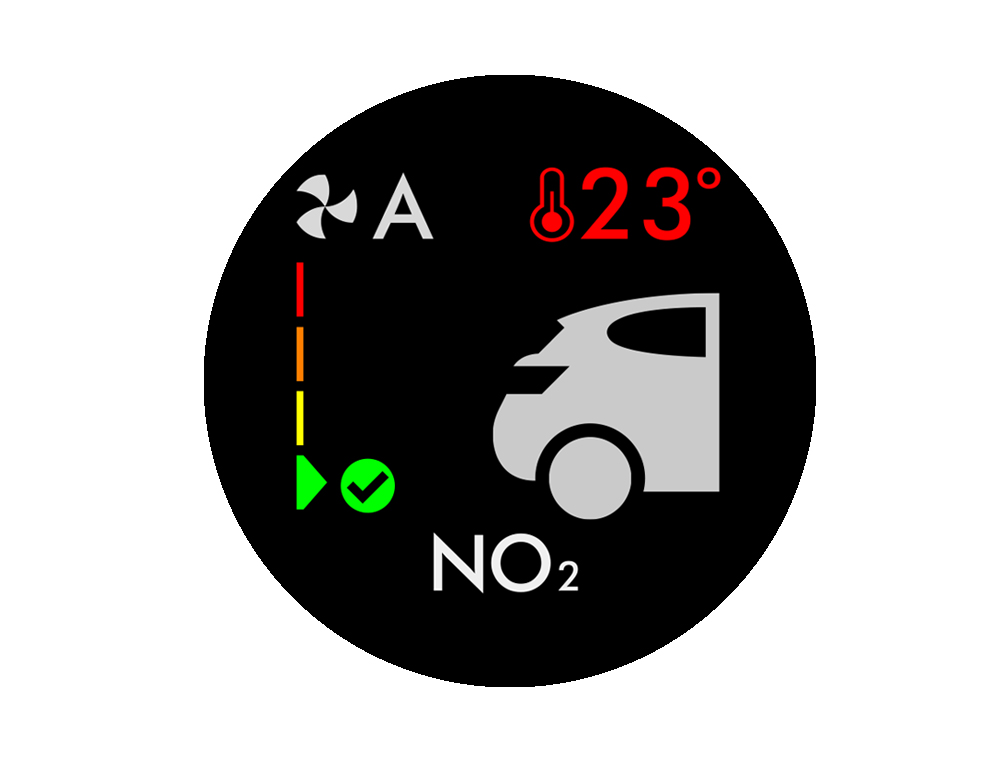
L’appareil fonctionne-t-il comme prévu ?
Particules en suspension (PM10)
Particules microscopiques de plus grande taille, jusqu’à 10 microns, en suspension dans l’air que nous respirons. Celles-ci incluent la poussière, les moisissures et le pollen.
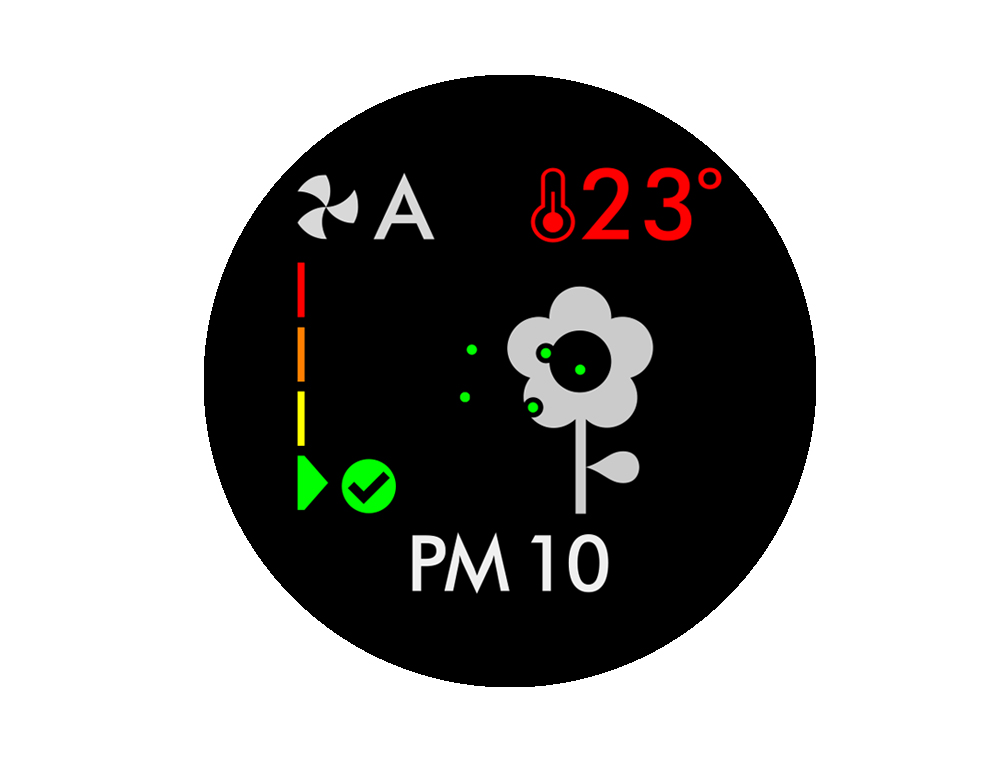
L’appareil fonctionne-t-il comme prévu ?
Particules en suspension (PM2.5)
Particules microscopiques de plus grande taille, jusqu’à 2,5 microns, en suspension dans l’air que nous respirons. Ces particules incluent notamment la fumée, les bactéries et les allergènes.
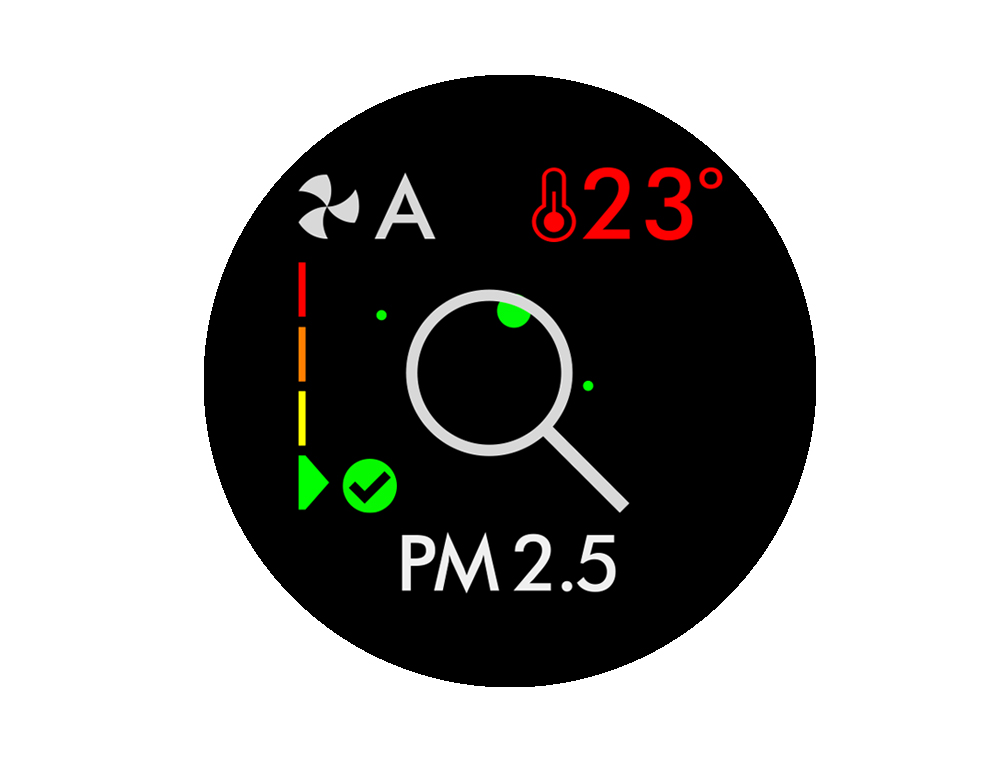
L’appareil fonctionne-t-il comme prévu ?
Température intérieure
Surveillez la température ambiante pour maintenir un environnement confortable.
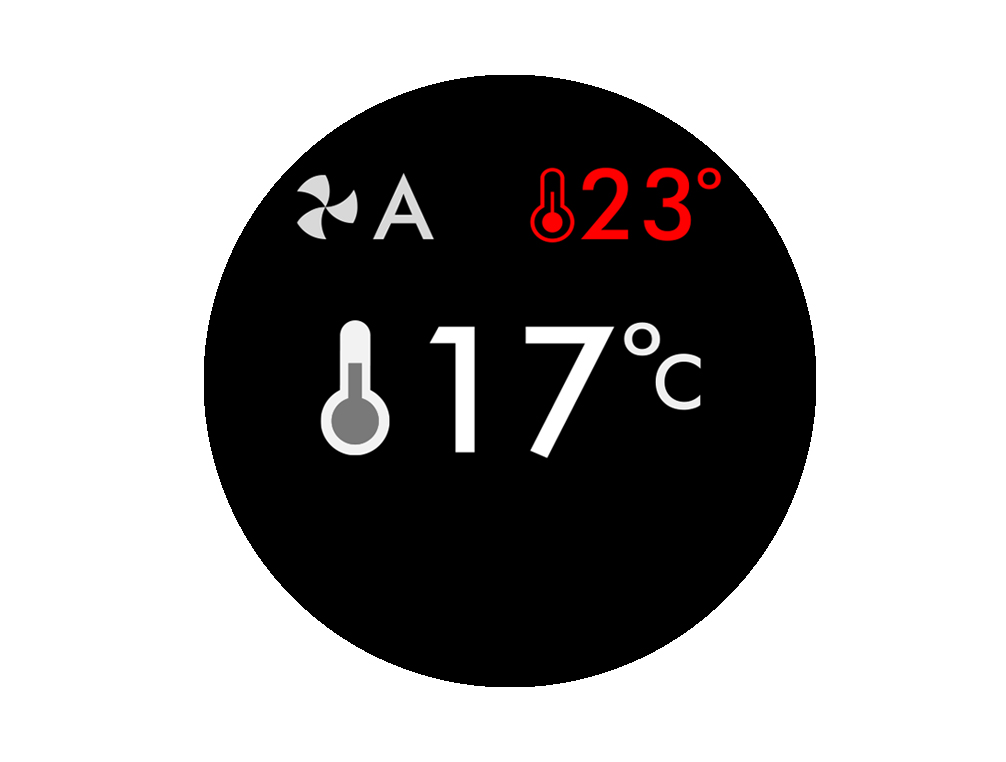
L’appareil fonctionne-t-il comme prévu ?
Composés organiques volatils
Les COV correspondent en général à des odeurs potentiellement nocives. On les trouve dans les produits d’entretien, les peintures et les meubles.
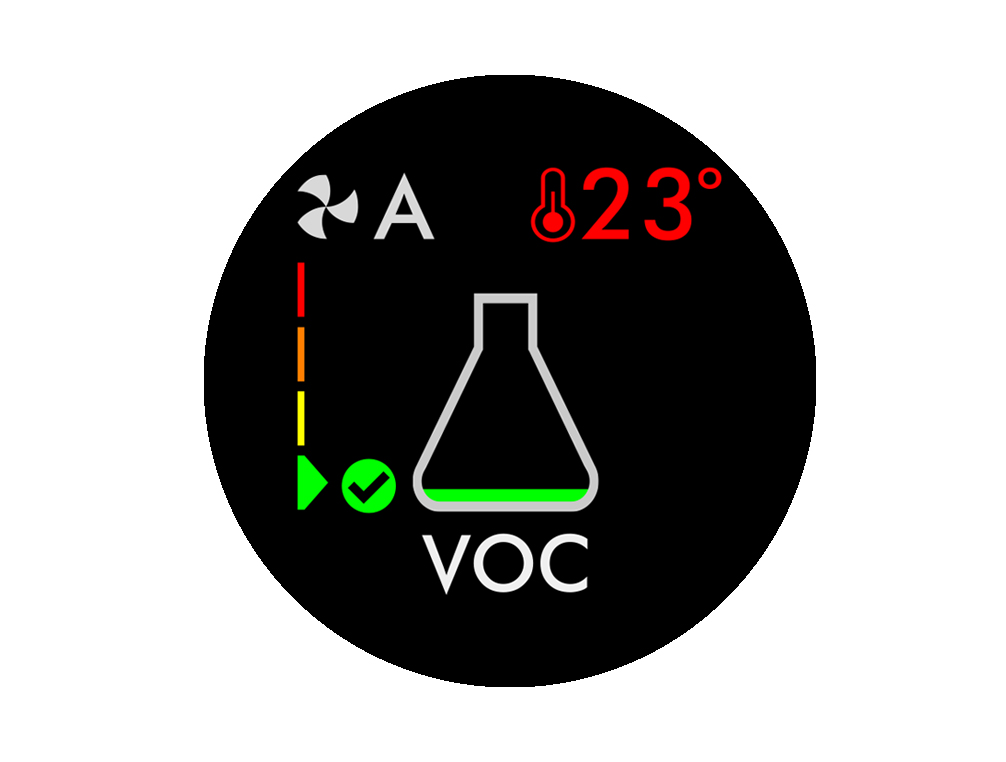
L’appareil fonctionne-t-il comme prévu ?
Wi-Fi
Le statut actuel de la connexion au réseau Wi-Fi.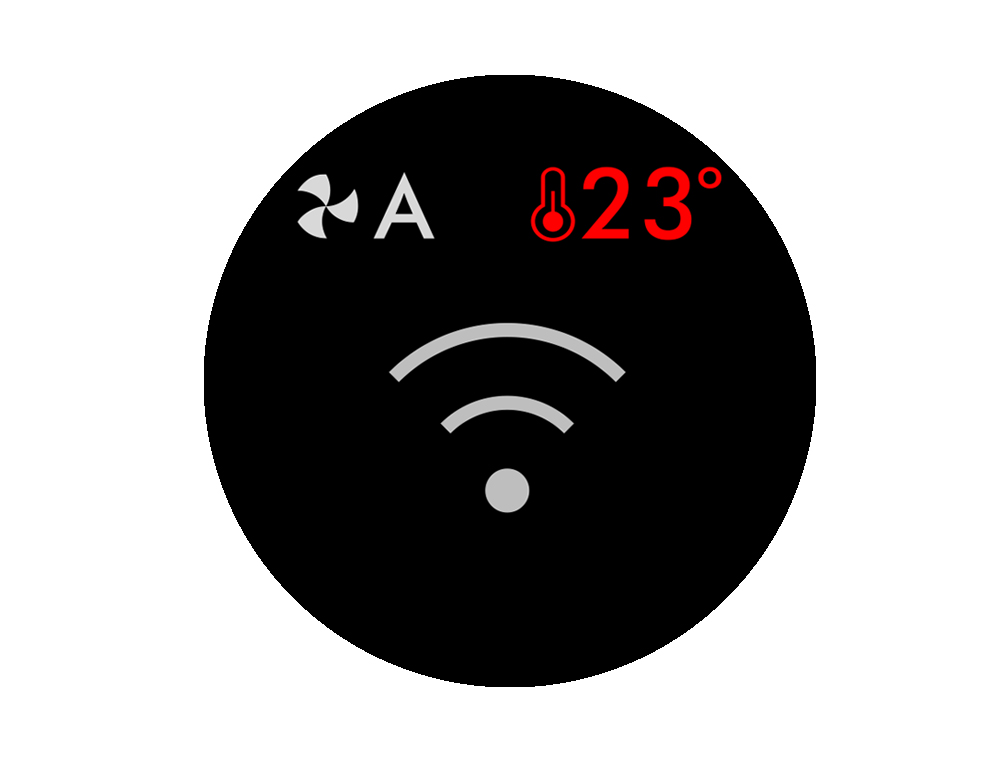
L’appareil fonctionne-t-il comme prévu ?
Application MyDyson™ et connectivité
Si vous vous connectez pour la première fois, sélectionnez « Procédure de connexion ».
Si vous rencontrez un problème de connexion, sélectionnez « Échec de la connexion ».
Si vous êtes déjà connecté mais rencontrez des problèmes avec votre application, sélectionnez « Dépannage après la connexion ».
Veuillez sélectionner la pièce appropriée
Version de l’application
Veuillez vous assurer que la dernière version de l'application MyDyson™ est installée sur votre appareil.
Veuillez sélectionner la pièce appropriée
Closer connection
Essayez de rapprocher l’appareil du purificateur.
Vous pouvez aussi rapprocher le purificateur de votre routeur WiFi pour assurer un signal plus fort et plus stable.
Passez à l’étape suivante
Application MyDyson™
Vous pouvez télécharger la dernière version à partir du Google Play Store ou d’Apple iTunes.
Votre compte MyDyson™
Une fois que vous avez téléchargé et mis à jour l'application MyDyson™, veuillez vous connecter ou enregistrer un compte MyDyson™.
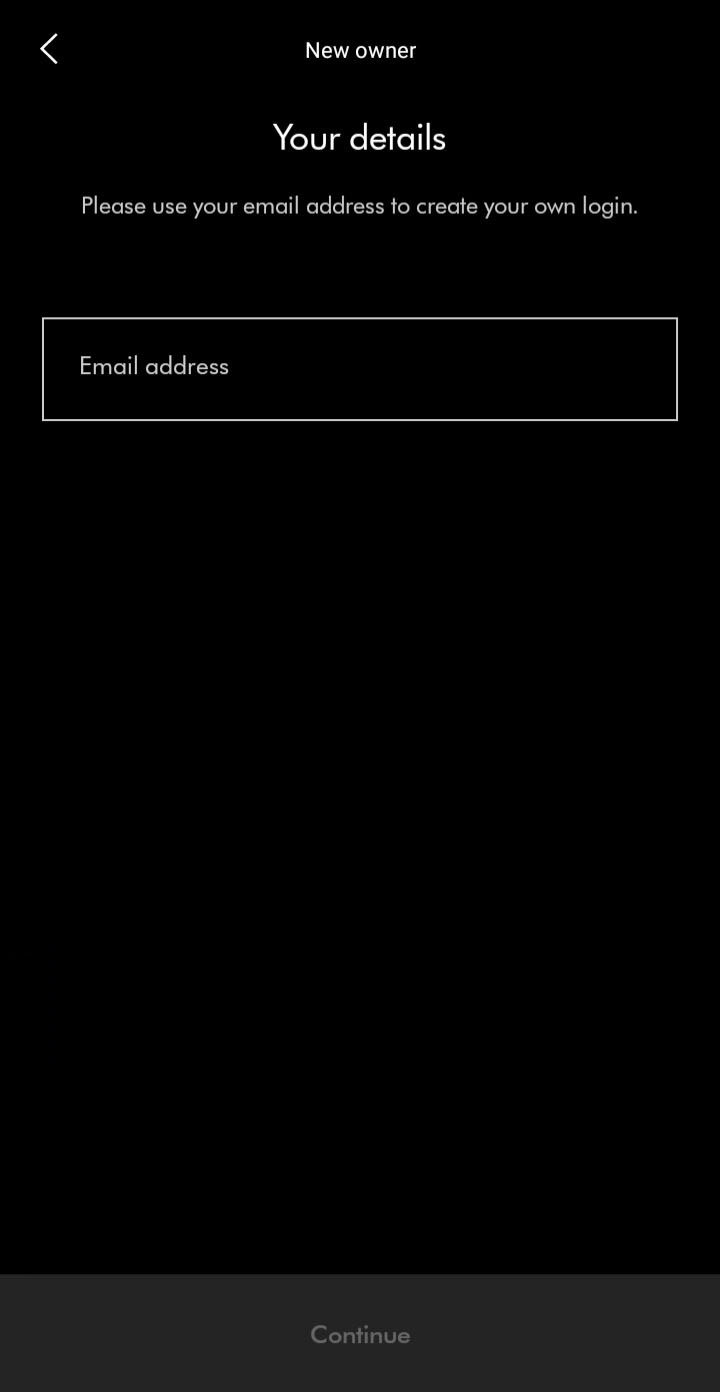
Pour créer un compte, vous aurez besoin d’une adresse e-mail et d’un mot de passe valides.
Veuillez passer à l’étape suivante
Ajouter un appareil
Sélectionner « Ajouter un appareil » en bas de l’écran pour lancer la procédure de connexion.
Veuillez passer à l’étape suivante
Sélectionner votre appareil Dyson
Sélectionnez votre appareil en choisissant « traitement de l’air », puis votre modèle de purificateur.
Veuillez passer à l’étape suivante
Problème de détection de votre purificateur
Vérifiez que votre purificateur est branché et sous tension.
Vérifiez les réglages de votre périphérique
Vérifiez que le Bluetooth et le WiFi sont toujours activés sur votre appareil.
Connectivité désactivée sur le purificateur
Appuyez et maintenez enfoncé sur le bouton d’alimentation de votre purificateur pendant 5 secondes. Une fois activé, un symbole WiFi blanc fixe s’affiche sur votre purificateur.
Veuillez passer à l’étape suivante
Nous avons trouvé les appareils Dyson suivants
Sélectionnez votre appareil dans la liste des appareils détectés :
Veuillez passer à l’étape suivante
Détection de votre périphérique
Placez votre smartphone/tablette à côté de l’écran de votre appareil
Cela permettra à l’appareil de détecter votre smartphone.
Assurez-vous de tenir votre appareil à gauche de l’écran de façon à ce qu’il détecte votre smartphone/tablette.
Veuillez passer à l’étape suivante
Activer le processus d’appairage
Appuyez sur le bouton d’alimentation de votre appareil.
Cela lancera le processus d’appairage.
Assurez-vous de presser le bouton, puis de le et relâcher instantanément
AVERTISSEMENT : Ne maintenez pas le bouton enfoncé
Veuillez passer à l’étape suivante
Appairage de l’appareil
Veuillez patienter pendant que l’application vérifie la connexion avec votre appareil.
Veuillez passer à l’étape suivante
Appareil appairé
Terminons maintenant la procédure de connexion de votre purificateur.
Appuyez sur « Poursuivre la configuration » pour continuer.
Veuillez passer à l’étape suivante
Entrez le mot de passe du réseau
Saisissez le mot de passe du réseau WiFi que vous avez sélectionné
Veuillez passer à l’étape suivante
Confirmation de la connexion
Cela prendra juste un court moment pendant que nous nous connectons.
Veuillez passer à l’étape suivante
Closer connection
Essayez de rapprocher le téléphone du purificateur.
Mot de passe incorrect
Assurez-vous de saisir le mot de passe Wi-Fi de manière correcte et complète.
Cryptage
Assurez-vous que votre routeur est réglé sur le mode de cryptage WPA/WPA2
Nous vous recommandons de ne pas connecter notre produit à un réseau WiFi doté d’un système de protection enfants ; cela pourrait en effet limiter la connexion.
Si vous avez réussi à appairer votre appareil, poursuivez le processus de connexion en sélectionnant « Appareil connecté ».
Si vous rencontrez toujours un problème, sélectionnez « Problème non résolu ».
Veuillez sélectionner la pièce appropriée
Réinitialisation d’usine
Appuyez sur le bouton d’alimentation de l’appareil et de la télécommande et maintenez-les enfoncés simultanément pendant 10 secondes.
L’écran LED affichera un compte à rebours à partir de 10.
Une fois ce compte à rebours terminé, l’appareil aura été réinitialisé.
Si vous avez réinitialisé l’appareil, vous devez relancer le processus de connexion. Sélectionnez « Dépannage pour la procédure de connexion » à l’étape suivant.
Si vous avez déjà réinitialisé l’appareil et rencontrez toujours un problème, sélectionnez « Problème non résolu ».
Veuillez sélectionner la pièce appropriée
Application MyDyson™
Vous pouvez télécharger la dernière version à partir du Google Play Store ou d’Apple iTunes.
Votre compte MyDyson™
Une fois que vous avez téléchargé et mis à jour l'application MyDyson™, veuillez vous connecter ou enregistrer un compte MyDyson™.
Veuillez passer à l’étape suivante
Ajouter un appareil
Sélectionner « Ajouter un appareil » en bas de l’écran pour lancer la procédure de connexion.
Veuillez passer à l’étape suivante
Sélectionner votre appareil Dyson
Sélectionnez votre appareil en choisissant « traitement de l’air », puis votre modèle de purificateur.
Veuillez passer à l’étape suivante
Problème de détection de votre purificateur
Vérifiez que votre purificateur est branché et sous tension.
Vérifiez les réglages de votre périphérique
Vérifiez que le Bluetooth et le WiFi sont toujours activés sur votre appareil.
Connectivité désactivée sur le purificateur
Appuyez et maintenez enfoncé sur le bouton d’alimentation de votre purificateur pendant 5 secondes. Une fois activé, un symbole WiFi blanc fixe s’affiche sur votre purificateur.
Veuillez passer à l’étape suivante
Connexion manuelle
Si vous ne parvenez pas à ajouter votre appareil via la fonctionnalité Bluetooth, veuillez passer à l’étape suivante pour l’ajouter manuellement.
Veuillez sélectionner la pièce appropriée
Récupérez le code de votre purificateur
Vous trouverez un code à 8 chiffres pour votre purificateur en retirant la grille située à l’avant de votre appareil.
Il est situé en bas, à l’endroit où la grille repose sur le corps principal de l’appareil.
Entrez ce code dans l’écran suivant et il devrait détecter votre appareil.
Vérifiez la connexion WiFi
Vérifiez la connexion des appareils au WiFi domestique.
Cela peut être fait en ouvrant le moteur de recherche de votre smartphone/tablette.
Réinitialisation d’usine
Appuyez sur le bouton d’alimentation de l’appareil et de la télécommande et maintenez-les enfoncés simultanément pendant 10 secondes.
L’écran LED affichera un compte à rebours à partir de 10.
Une fois ce compte à rebours terminé, l’appareil aura été réinitialisé.
Si vous avez réinitialisé l’appareil, vous devez relancer le processus de connexion. Sélectionnez « Dépannage pour la procédure de connexion » à l’étape suivant.
Si vous avez déjà réinitialisé l’appareil et rencontrez toujours un problème, sélectionnez « Problème non résolu ».
Veuillez sélectionner la pièce appropriée
Nous avons trouvé les appareils Dyson suivants
Sélectionnez votre appareil dans la liste des appareils détectés :
Veuillez passer à l’étape suivante
Appareil connecté
Votre appareil est désormais connecté à votre appli MyDyson™.
Veuillez suivre le reste des étapes pour terminer le processus de configuration.
Êtes-vous le nouveau propriétaire de cet appareil
Ne pas tenir compte de la propriété ?
Le propriétaire de cet appareil continuera d’y avoir accès, de pouvoir le contrôler et de consulter ses données.
Si cela vous convient, appuyez sur « OK » ci-dessous.
Veuillez passer à l’étape suivante
Où se trouve l’appareil ?
Où se trouve votre purificateur ?
Personnalisez votre appareil et utilisez-le avec des services de commande vocale.
Veuillez passer à l’étape suivante
Sélectionnez l’emplacement
Sélectionnez un emplacement dans la liste affichée sur votre smartphone/tablette avant de valider et confirmer votre sélection.
Si vous souhaitez choisir un emplacement personnalisé, faites défiler jusqu’en bas et choisissez « Modifier ».
Veuillez passer à l’étape suivante
Sélectionner une date
Appuyez sur « sélectionner la date » et choisissez la date à laquelle vous avez acheté votre appareil. Nous en aurons besoin pour votre garantie.
Nous vous recommandons de conserver votre preuve d’achat.
Veuillez passer à l’étape suivante
Mise à jour automatique
Vérifiez que la mise à jour automatique est activée.
Cela vous assurera de recevoir automatiquement les dernières fonctionnalités et d’avoir une application qui fonctionne correctement.
Veuillez passer à l’étape suivante
Définissez l’emplacement mondial
Appuyez sur le texte en haut de l’écran pour définir votre position et afficher des informations sur la qualité de l’air extérieur
Veuillez passer à l’étape suivante
Configuration terminée
Votre appareil est à présent entièrement connecté et configuré.
Si vous avez besoin d’aide supplémentaire, sélectionnez cette option.
Veuillez sélectionner la pièce appropriée
Prise de possession
Si ce produit n’est pas neuf, le propriétaire précédent sera informé et ne pourra plus utiliser cet appareil avec son application MyDyson™.
Veuillez passer à l’étape suivante
Closer connection
Essayez de rapprocher le téléphone du purificateur.
Activer le Bluetooth
Assurez-vous que la fonctionnalité Bluetooth est activée sur votre smartphone/tablette.
Veuillez passer à l’étape suivante
Connexion manuelle
Si vous ne parvenez pas à ajouter votre appareil via la fonctionnalité Bluetooth, veuillez passer à l’étape suivante pour l’ajouter manuellement.
Veuillez sélectionner la pièce appropriée
Récupérer le code de votre purificateur
Vous trouverez un code à 8 chiffres pour votre purificateur en retirant la grille située à l’avant de votre appareil.
Il est situé en bas, à l’endroit où la grille repose sur le corps principal de l’appareil.
Entrez ce code dans l’écran suivant et il devrait détecter votre appareil.
Vérifiez la connexion WiFi
Vérifiez la connexion des appareils au WiFi domestique.
Cela peut être fait en ouvrant le moteur de recherche de votre smartphone/tablette.
Réinitialisation d’usine
Appuyez sur le bouton d’alimentation de l’appareil et de la télécommande et maintenez-les enfoncés simultanément pendant 10 secondes.
L’écran LED affichera un compte à rebours à partir de 10.
Une fois ce compte à rebours terminé, l’appareil aura été réinitialisé.
Si vous avez réinitialisé l’appareil, vous devez relancer le processus de connexion. Sélectionnez « Dépannage pour la procédure de connexion » à l’étape suivant.
Si vous avez déjà réinitialisé l’appareil et rencontrez toujours un problème, sélectionnez « Problème non résolu ».
Veuillez sélectionner la pièce appropriée
Nous avons trouvé les appareils Dyson suivants
Sélectionnez votre appareil dans la liste des appareils détectés :
Veuillez passer à l’étape suivante
Détection de votre périphérique
Placez votre smartphone/tablette à côté de l’écran de votre appareil
Cela permettra à l’appareil de détecter votre smartphone.
Veuillez passer à l’étape suivante
Appairage de l’appareil
Veuillez patienter pendant que l’application vérifie la connexion avec votre appareil.
Veuillez passer à l’étape suivante
Appareil appairé
Terminons maintenant la procédure de connexion de votre purificateur.
Appuyez sur « Poursuivre la configuration » pour continuer.
Veuillez passer à l’étape suivante
Entrez le mot de passe du réseau
Saisissez le mot de passe du réseau WiFi que vous avez sélectionné.
Veuillez passer à l’étape suivante
Confirmation de la connexion
Cela prendra juste un court moment pendant que nous nous connectons.
Veuillez passer à l’étape suivante
Closer connection
Essayez de rapprocher le téléphone du purificateur.
Mot de passe incorrect
Assurez-vous de saisir le mot de passe Wi-Fi de manière correcte et complète.
Cryptage
Assurez-vous que votre routeur est réglé sur le mode de cryptage WPA/WPA2
Nous vous recommandons de ne pas connecter notre produit à un réseau WiFi doté d’un système de protection enfants ; cela pourrait en effet limiter la connexion.
Si vous avez réussi à appairer votre appareil, poursuivez le processus de connexion en sélectionnant « Appareil connecté ».
Si vous rencontrez toujours un problème, sélectionnez « Problème non résolu ».
Veuillez sélectionner la pièce appropriée
Vérifiez la connexion WiFi
Vérifiez la connexion des appareils au WiFi domestique.
Cela peut être fait en ouvrant le moteur de recherche de votre smartphone/tablette.
Réinitialisation d’usine
Appuyez sur le bouton d’alimentation de l’appareil et de la télécommande et maintenez-les enfoncés simultanément pendant 10 secondes.
L’écran LED affichera un compte à rebours à partir de 10.
Une fois ce compte à rebours terminé, l’appareil aura été réinitialisé.
Si vous avez réinitialisé l’appareil, vous devez relancer le processus de connexion. Sélectionnez « Dépannage pour la procédure de connexion » à l’étape suivant.
Si vous avez déjà réinitialisé l’appareil et rencontrez toujours un problème, sélectionnez « Problème non résolu ».
Veuillez sélectionner la pièce appropriée
Appareil connecté
Votre appareil est désormais connecté à votre appli MyDyson™.
Veuillez suivre le reste des étapes pour terminer le processus de configuration.
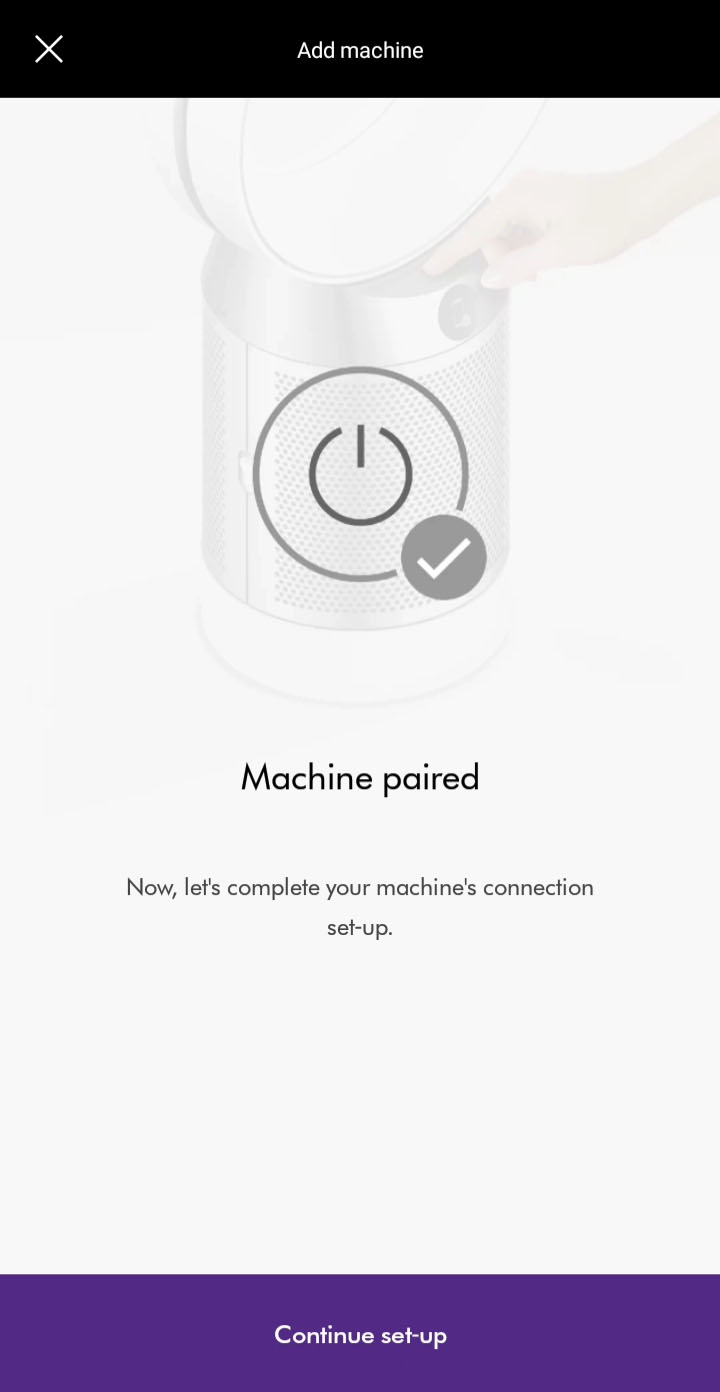
Êtes-vous le nouveau propriétaire de cet appareil ?
Ne pas tenir compte de la propriété ?
Le propriétaire de cet appareil continuera d’y avoir accès, de pouvoir le contrôler et de consulter ses données.
Si cela vous convient, appuyez sur « OK » ci-dessous.
Veuillez passer à l’étape suivante
Où se trouve l’appareil ?
Pour personnaliser l’appareil et l’utiliser avec les services de commande vocale, sélectionnez la pièce dans laquelle se trouve votre appareil.
Veuillez passer à l’étape suivante
Sélectionnez l’emplacement
Sélectionnez un emplacement dans la liste affichée sur votre smartphone/tablette avant de valider et confirmer votre sélection.
Si vous souhaitez choisir un emplacement personnalisé, faites défiler jusqu’en bas et choisissez « Modifier ».
Veuillez passer à l’étape suivante
Sélectionner une date
Appuyez sur « sélectionner la date » et choisissez la date à laquelle vous avez acheté votre appareil. Nous en aurons besoin pour votre garantie.
Nous vous recommandons de conserver votre preuve d’achat.
Veuillez passer à l’étape suivante
Mise à jour automatique
Vérifiez que la mise à jour automatique est activée.
Cela vous assurera de recevoir automatiquement les dernières fonctionnalités et d’avoir une application qui fonctionne correctement.
Veuillez passer à l’étape suivante
Définissez l’emplacement mondial
Appuyez sur le texte en haut de l’écran pour définir votre position et afficher des informations sur la qualité de l’air extérieur.
Veuillez passer à l’étape suivante
Configuration terminée
Votre appareil est à présent entièrement connecté et configuré.
Si vous avez besoin d’aide supplémentaire, sélectionnez cette option.
Veuillez sélectionner la pièce appropriée
Prise de possession
Si ce produit n’est pas neuf, le propriétaire précédent sera informé et ne pourra plus utiliser cet appareil avec son application MyDyson™.
Veuillez passer à l’étape suivante
Closer connection
Essayez de rapprocher le téléphone du purificateur.
Bluetooth activé
Assurez-vous que la fonctionnalité Bluetooth est activée sur votre smartphone/tablette.
Veuillez passer à l’étape suivante
Nous avons trouvé les appareils Dyson suivants
Sélectionnez votre appareil dans la liste des appareils détectés :
Veuillez passer à l’étape suivante
Plusieurs échecs de connexion sur un même compte (4 ou plus) entraîneront le verrouillage du compte. Le compte restera bloqué pendant une période de 30 minutes.
Réinitialisation du mot de passe
Si le mot de passe a été récemment modifié, une période de 30 minutes devra s'écouler avant de pouvoir se reconnecter au compte de l'appli MyDyson™.
Sélectionnez le moment auquel la connexion a échoué.
Si l'appli MyDyson™ a affiché une erreur à l'écran indiquant « Nous avons détecté un problème avec votre machine », veuillez sélectionner cette option.
Si vous ne savez pas à quel niveau la procédure de connexion a échoué, relancez-la en sélectionnant « Procédure de connexion » parmi les options disponibles.
Veuillez sélectionner la pièce appropriée
Veuillez sélectionner la pièce appropriée
Vérification des informations de vos appareils concernant l’air
Pour consulter les informations sur l’air ambiant de votre appareil, appuyez sur l’icône des réglages en haut à droite, puis sélectionnez les paramètres de votre appareil.
À partir de là, accédez à l’option « air ». Vous pourrez consulter ici la durée de vie des filtres et activer/désactiver la surveillance continue.
Veuillez sélectionner la pièce appropriée
Commandes de l’application
Pour contrôler votre appareil lorsqu’il est connecté, appuyez sur l’icône de télécommande en bas à gauche de l’écran d’accueil.
Veuillez sélectionner la pièce appropriée
Sens du flux d’air
Ce bouton vous permet de changer la direction du flux d’air (avant/arrière).

marche/arrêt
Le bouton en surbrillance allumera ou éteindra l’appareil.

Mode automatique
Vous pouvez configurer l’appareil pour purifier automatiquement la pièce lorsqu’elle passe sous un certain seuil, en appuyant sur le bouton en surbrillance pour activer ou désactiver le mode automatique.

Vitesse du ventilateur
Modifiez la vitesse du flux d’air à l’aide du contrôle du flux d’air.
NB : Le réglage de la vitesse du ventilateur est compris entre 1 et 10.

Mode Nuit
Vous pouvez assombrir l’affichage LED de l’appareil et activer le mode nuit en appuyant sur le bouton en surbrillance.

Oscillation
Le bouton en surbrillance activera ou désactivera l’oscillation de l’appareil.

Minuteur
Vous pouvez activer une minuterie pour votre appareil en appuyant sur le bouton en surbrillance et en sélectionnant la durée pendant laquelle vous souhaitez qu’il continue à fonctionner.
Sélection du filtre approprié
Votre appareil sera livré avec les deux filtres.
Sélectionnez le filtre pour lequel vous avez besoin d’aide.
Sélectionnez le filtre approprié
Changez les filtres à charbon
Lorsque l’appareil détecte que les filtres à carbone non lavables doivent être remplacés, l’écran de l’appareil affiche une barre pleine verte.
Débranchez l’appareil. Faites glisser les boutons vers le bas de chaque côté des grilles. Les grilles se dégageront une fois les filtres HEPA en verre fixés.
Pour retirer les filtres à charbon, appuyez sur les languettes situées des deux côtés des filtres.
Jeter les filtres à charbon à la poubelle. Éliminez les unités de filtre usagées conformément aux règlementations locales en vigueur.
Poussez les nouveaux filtres à charbon sur la base jusqu’à ce qu’ils s’enclenchent.
Poussez les grilles jusqu’à ce qu’elles s’enclenchent dans la base.
Branchez et allumez l’appareil.

Appuyez sur le bouton Oscillation de la télécommande et maintenez-le enfoncé. L’affichage sur l’appareil comptera à rebours à partir de cinq, pour finir sur l’écran par défaut. Le niveau du filtre à charbon sera réinitialisé et l’appareil sera alors prêt à être utilisé.
Changez le filtre HEPA en verre
Lorsque l’appareil détecte que les filtres HEPA en verre non lavables doivent être remplacés, l’écran de l’appareil affiche une barre pleine violette.
Débranchez l’appareil. Faites glisser les boutons vers le bas de chaque côté des grilles.
Les grilles se dégageront une fois les filtres HEPA en verre fixés.
Videz les filtres HEPA en verre directement dans la poubelle en poussant sur les deux languettes violettes au niveau des grilles. Éliminez les unités de filtre usagées conformément aux règlementations locales en vigueur.
Poussez les nouveaux filtres HEPA en verre sur les grilles jusqu’à ce qu’ils s’enclenchent. Poussez les grilles jusqu’à ce qu’elles s’enclenchent dans la base.
Branchez et allumez l’appareil.
Appuyez et maintenez enfoncé le bouton de mode Nuit de la télécommande. L’affichage sur l’appareil comptera à rebours à partir de cinq, pour finir sur l’écran par défaut. Le niveau du filtre HEPA en verre sera réinitialisé et l’appareil sera alors prêt à être utilisé.
Programmation
Pour définir un programme sur votre appareil, une fois ce dernier connecté, appuyez sur l’icône du minuteur en bas à droite.
Sélectionnez une heure en fonction de la durée pendant laquelle vous souhaitez que l’appareil fonctionne avant de s’éteindre.
Veuillez sélectionner la pièce appropriée
Problème de programmation
La fonction de programmation de l’application ne fonctionnera pas s’il y a plus de 35 nettoyages programmés par semaine. Si vous avez plus de 35 nettoyages programmés, veuillez en supprimer certains.
Si vous avez moins de 35 nettoyages programmés par semaine et rencontrez toujours un problème, supprimez tous les programmes et ajoutez à nouveau chacun d’entre eux.
Cela a-t-il permis de résoudre le problème ?
Configurer l’emplacement de votre domicile pour votre appareil
Pour modifier la localisation de votre domicile, appuyez sur l’icône des réglages en haut à droite, puis sélectionnez les paramètres de votre appareil.
À partir de là, accédez à l’option « localisation du domicile » et entrez la nouvelle localisation.
Vérification des informations relatives au logiciel de votre appareil
Pour consulter les informations sur le logiciel de votre appareil, appuyez sur l’icône des réglages en haut à droite, puis sélectionnez les paramètres de votre appareil.
À partir de là, accédez à l’option « software ». Vous pourrez consulter ici la version du logiciel et activer/désactiver la mise à jour automatique.
Veuillez sélectionner la pièce appropriée
Activité
Vous pouvez voir ici une vue d’ensemble de la qualité de l’air moyenne (quotidienne ou hebdomadaire) dans votre domicile.
Qualité de l’air
Sur l’écran de l’application, le client pourra voir des explications concernant : Qualité de l’air extérieur ; matières particulaires (PM2,5) ; température extérieure ; humidité relative (HR)
Notice
Here you will find useful guides on how to get the most out of your machine:
- Know your purifier
- Quick start
- Lights
- Modes
The product guide also includes instructions on how to maintain your machine, and how to solve any problems, including those indicated by the fault lights on the machine.
Faites défiler de haut en bas pour afficher les options, balayez vers la droite et la gauche pour vous déplacer entre les différentes étapes. Cette section contient également des informations supplémentaires :
Contact Dyson
Politique de confidentialité
Licences
Application de contrôle à distance
Vous pouvez ici contrôler votre purificateur sans avoir à utiliser la télécommande.
On/Off/Auto (marche/arrêt/auto)
Airflow (flux d’air)
Oscillation
Sleep timer (mise en veille automatique)
Night mode (mode nuit)
Veuillez sélectionner la pièce appropriée
Siri devra être activé dans les paramètres de votre appareil, pour utiliser les raccourcis Siri avec l'appli MyDyson™.
Ouvrez les Paramètres sur votre téléphone ou votre tablette, puis sélectionnez « Siri et recherche ». Ensuite, pour activer Siri, activez l'option « Appuyer sur la touche d'accueil pour Siri ».
Avant de pouvoir utiliser les Raccourcis Siri, vous devez d'abord ajouter votre machine connectée à l'appli MyDyson™.
Pour créer un raccourci Siri, appuyez sur le cog en haut à droite de votre écran d'accueil et sélectionnez 'Contrôle vocal' puis 'Siri'. Sélectionnez ensuite « Ajouter un nouveau raccourci ». Choisissez ensuite les paramètres requis et appuyez sur le bouton « Ajouter à Siri ».
Pour que Siri puisse indiquer à l'appli MyDyson™ d'exécuter votre raccourci, une phrase personnalisée devra être enregistrée. Nous suggérons que chaque phrase soit unique et qu'elle soit reconnaissable.
Par exemple, si vous avez sélectionné le mode Refroidissement et le mode Nuit, cette phrase pourrait s'intituler « Bed time “ (heure du coucher) ou un réglage spécifique au chauffage pourrait s'intituler ” I'm cold » (j'ai froid).
Veuillez noter que les phrases génériques déjà programmées dans Siri ne peuvent pas être utilisées. Par exemple, « Bonjour ».
Une liste de toutes les phrases personnalisées sera stockée sur l’écran « Vos raccourcis Siri » pour chaque appareil.
Pour la visualiser, appuyez sur le rouage situé dans le coin supérieur droit de l’écran d’accueil de l’appareil concerné et sélectionnez « contrôle vocal », puis « Siri ».
Sélectionnez ensuite le raccourci Siri approprié. Vous pouvez ensuite ré-enregistrer la phrase ou supprimer le raccourci.
Les raccourcis Siri vous permettent de contrôler votre ou vos appareils de traitement de l’air à l’aide de votre voix. Vous pouvez créer, éditer et supprimer vos propres commandes personnalisées, qui pourront être activées via votre téléphone portable ou votre tablette.
Chaque raccourci Siri est unique sur l’appareil sur laquelle il a été créé et ne peut pas être appliqué sur plusieurs appareils.
Vous aurez besoin de créer différents raccourcis Siri pour chaque appareil et une nouvelle phrase personnalisée devra être enregistrée.
Si une phrase personnalisée est enregistrée sur plusieurs appareils, Siri l’affichera sur votre appareil sous forme d’options sélectionnables, avec un identifiant d’appareil.
Si plusieurs appareils utilisent la fonction de raccourci Siri, il est recommandé de rendre chaque phrase unique. Si par exemple un appareil est situé dans la cuisine et une autre dans la chambre à coucher, incluez ces emplacements dans la phrase.
Les raccourcis Siri peuvent être utilisés dans toutes les régions où Apple prend en charge Siri. Pour savoir si cela est pris en charge dans votre région, consultez le site Web Apple.
Vous pouvez activer les raccourcis Siri sur l'appli MyDyson™ de l'une des deux manières suivantes :
- En disant simplement « Hey Siri », suivi de la phrase personnalisée préenregistrée.*
- En appuyant sur le bouton « Home » de votre mobile ou tablette pour activer Siri, puis en prononçant la phrase personnalisée préenregistrée lorsque vous y êtes invité.
Dans les deux cas, vous devrez être connecté à l'appli MyDyson™.
*Cette option nécessite que Siri soit activé dans les paramètres Siri de votre téléphone ou tablette.
Les raccourcis Siri sont disponibles sur iOS 12 ou version ultérieure.
Veuillez sélectionner la pièce appropriée
Sortez votre appareil de sa boîte en le soulevant des deux mains par la base.
Ne le tenez pas par l’anneau amplificateur.
Votre appareil inclut un filtre HEPA et à charbon actif.
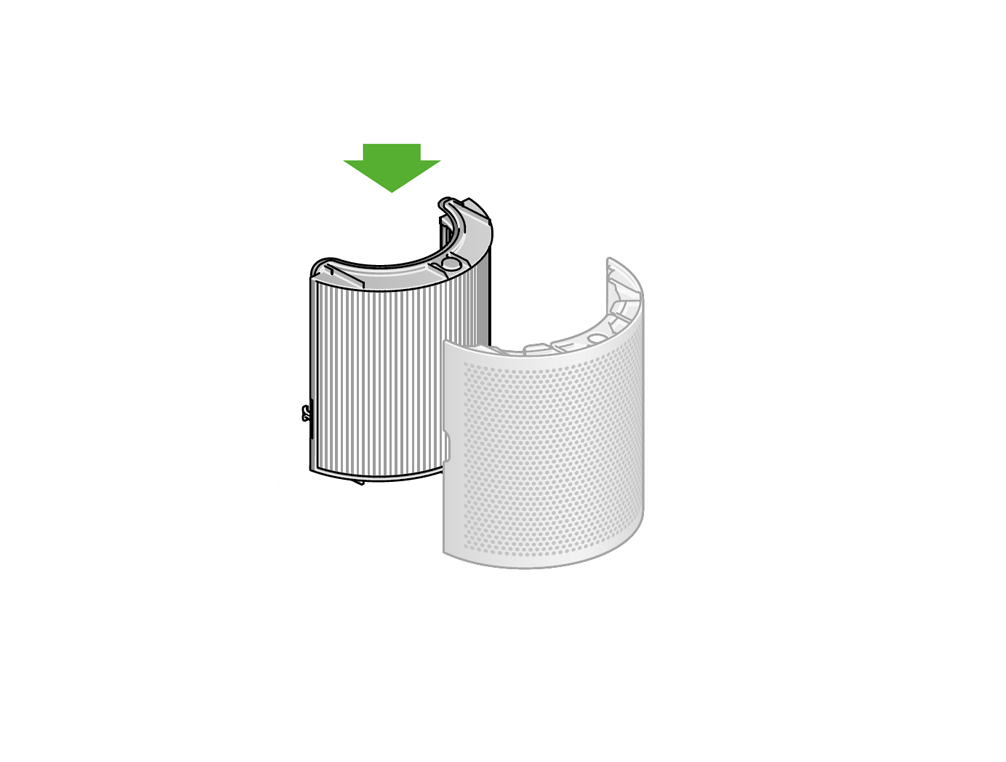
Insérez votre filtre HEPA et à charbon actif dans les grilles extérieures et placez ces dernières dans la base. Poussez-les fermement jusqu’à ce qu’elles s’enclenchent toutes les deux en émettant un clic.
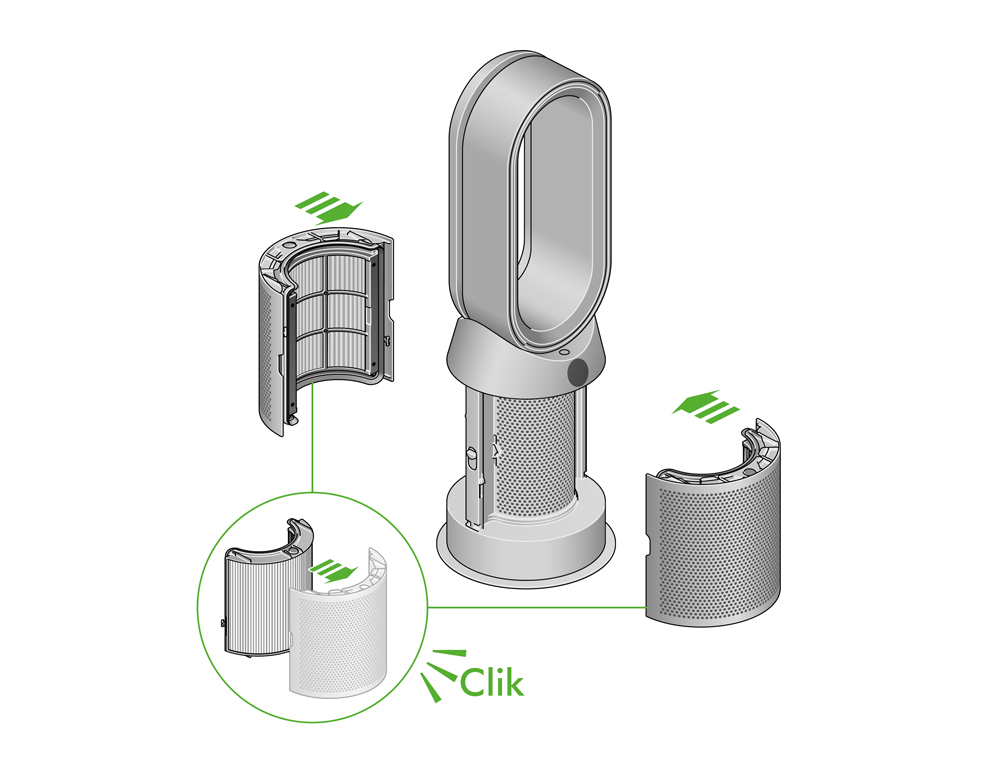
La télécommande peut être attachée magnétiquement au sommet de l’anneau.
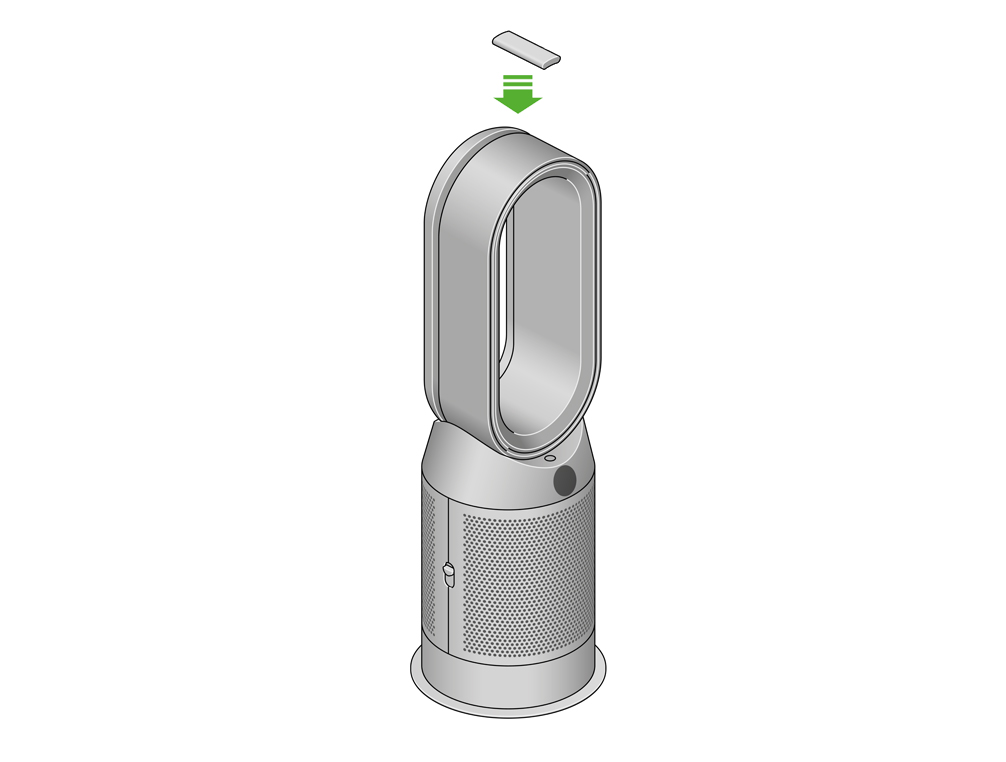
Placez la télécommande au sommet de l’appareil, boutons orientés vers le bas.

Branchez-la et allumez-la.

Menu d’information
Appuyez sur ce bouton pour faire défiler les informations surveillées par votre purificateur Dyson.
Les informations relatives à la qualité de l’air, la température, le taux d’humidité et la durée de vie du filtre s’affichent sur l’écran LCD.
Lorsqu’un type particulier de polluant détériore la qualité de l’air, un symbole le représentant apparaît sur l’écran LCD.

Qualité de l’air intérieur - 12 secondes
Surveillez la qualité de l’air en temps réel grâce à un graphique présentant les données des dernières 12 secondes.
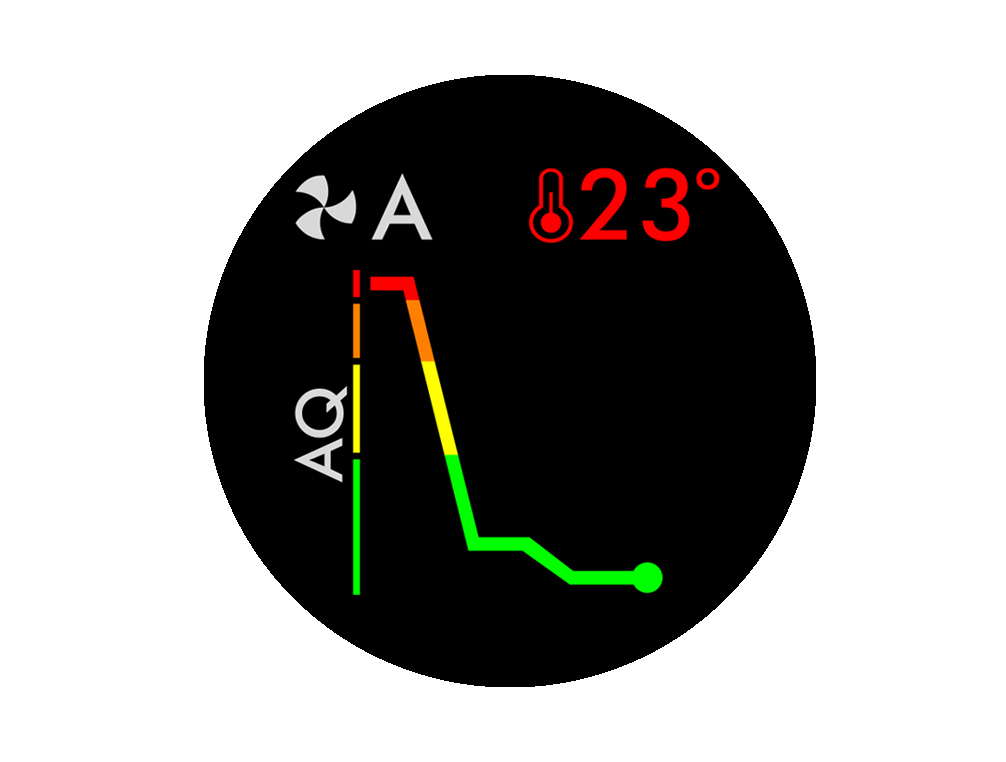
Qualité de l’air intérieur- 24 heures
Surveillez la qualité de l’air grâce à un graphique présentant les données des dernières 24 heures.
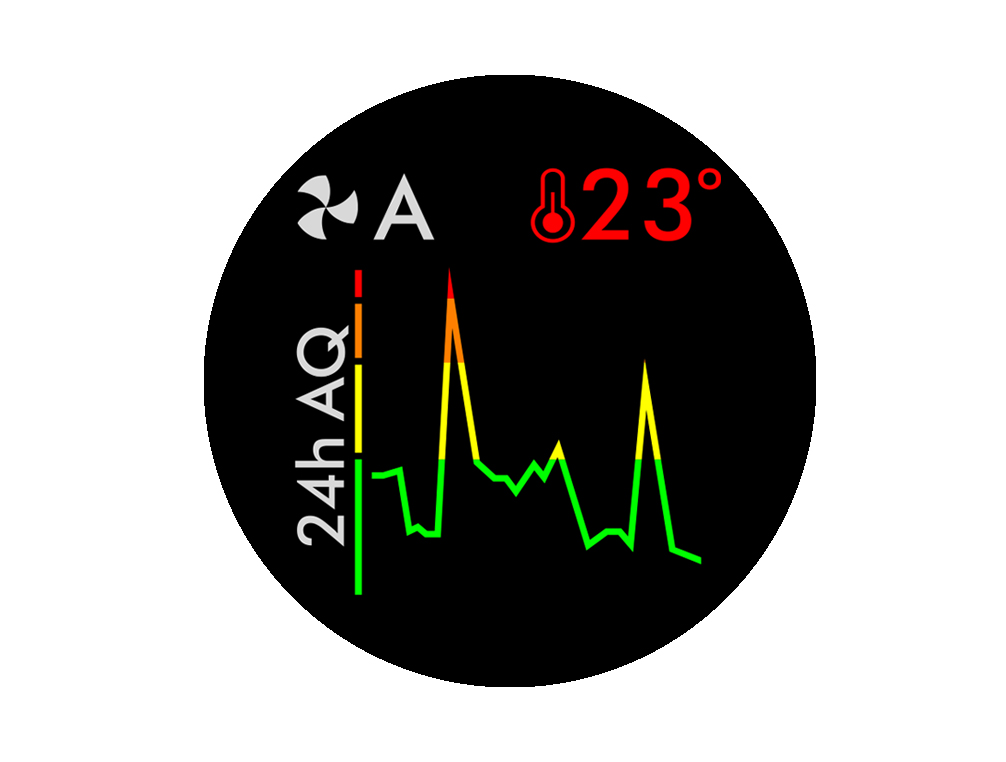
Particules en suspension (PM2.5)
Particules microscopiques de plus grande taille, jusqu’à 2,5 microns, en suspension dans l’air que nous respirons. Ces particules incluent notamment la fumée, les bactéries et les allergènes.
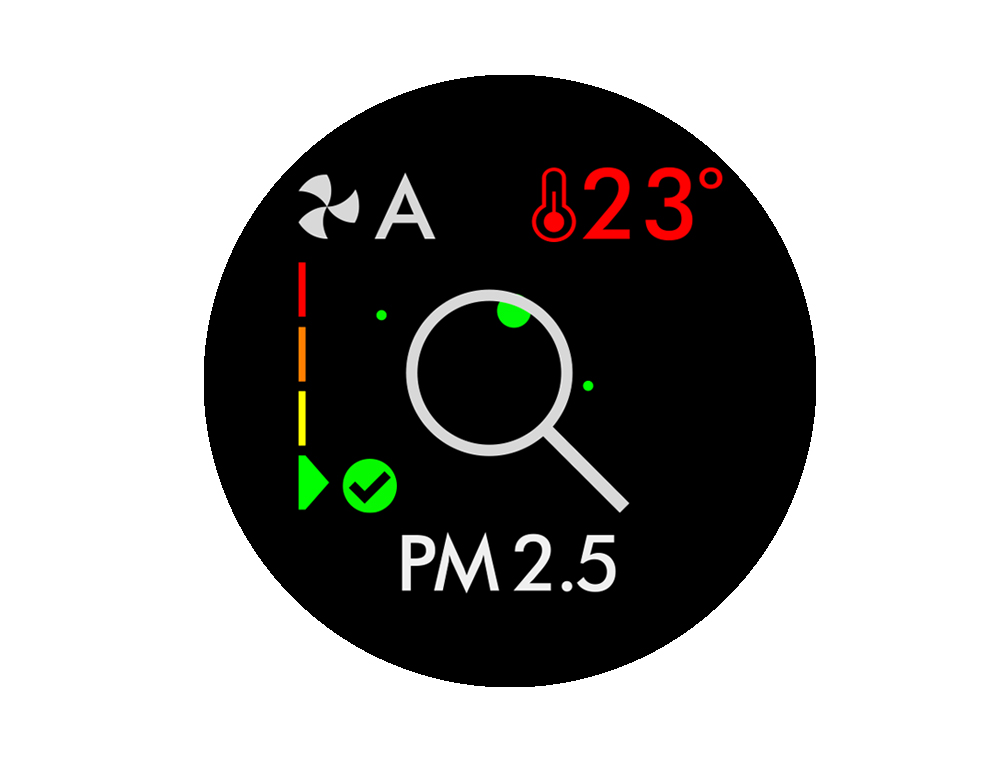
Particules en suspension (PM10)
Particules microscopiques de plus grande taille, jusqu’à 10 microns, en suspension dans l’air que nous respirons. Celles-ci incluent la poussière, les moisissures et le pollen.
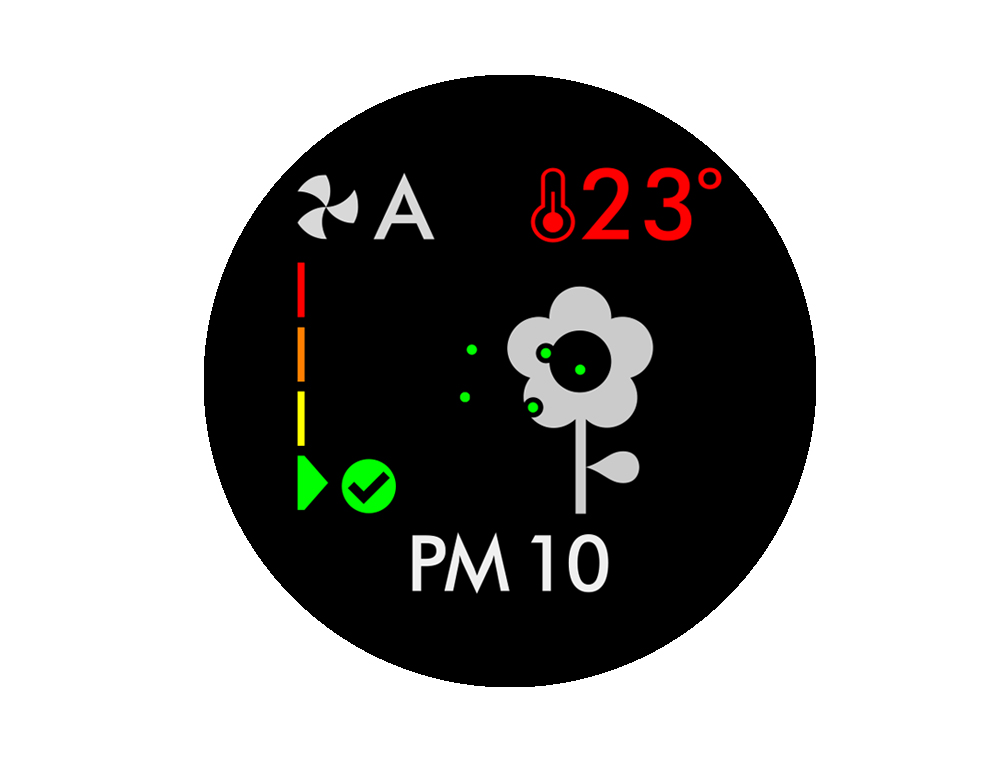
Composés organiques volatils
Les COV correspondent en général à des odeurs potentiellement nocives. On les trouve dans les produits d’entretien, les peintures et les meubles.
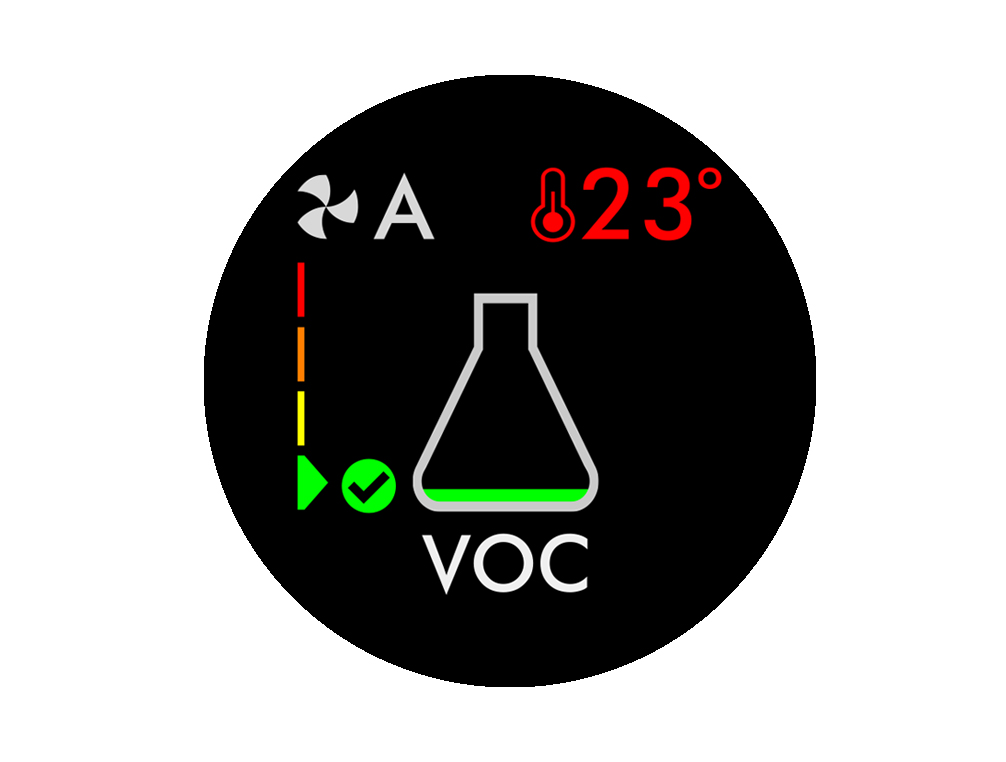
Dioxyde d’azote et autres gaz oxydants
Ces gaz potentiellement nocifs sont rejetés dans l’air par combustion (gaz qu’on fait brûler pour la cuisson des aliments ou gaz d’échappement des voitures, par exemple).
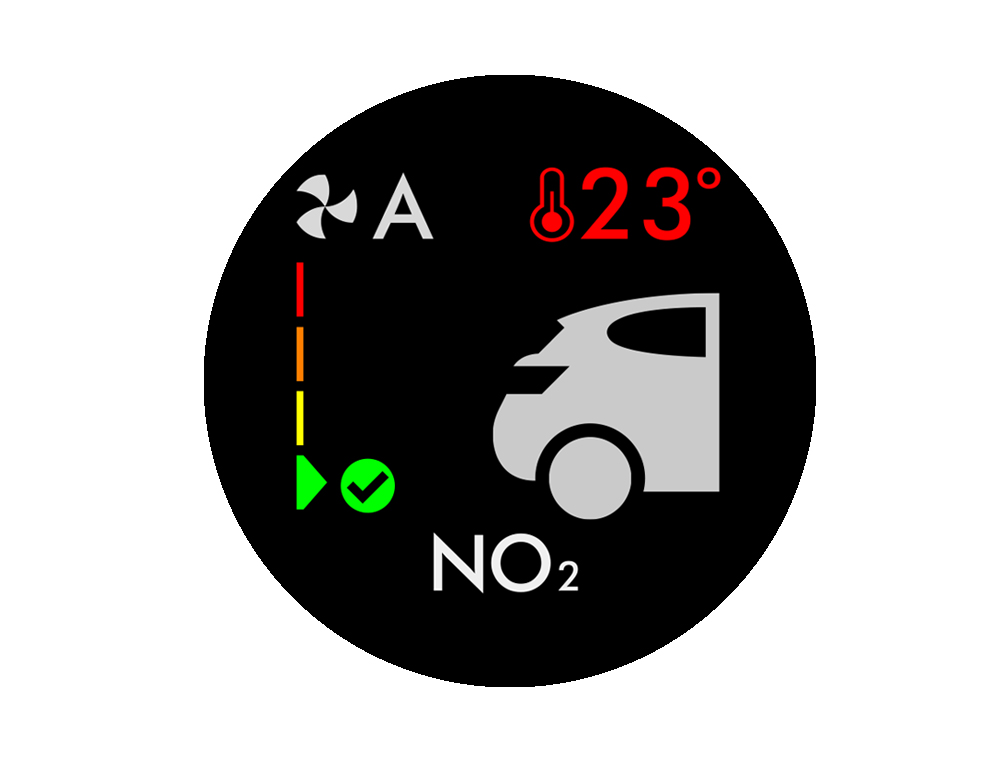
Température intérieure
Surveillez la température ambiante pour maintenir un environnement confortable.
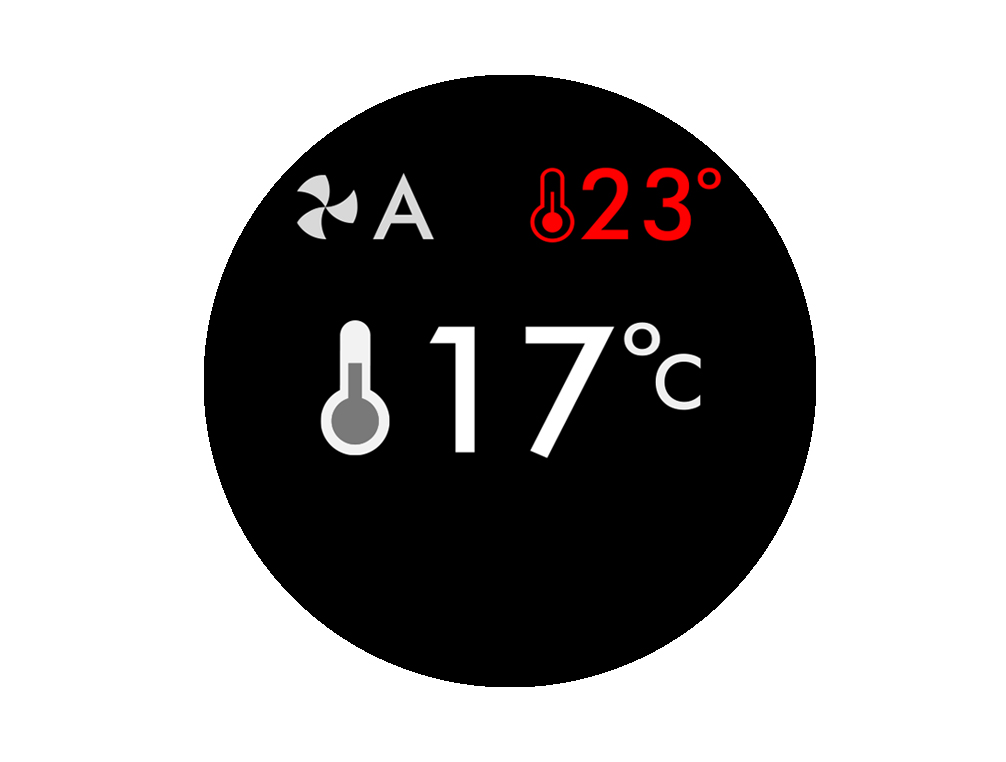
Humidité intérieure
Quantité de vapeur d’eau présente dans l’air, exprimée en pourcentage.
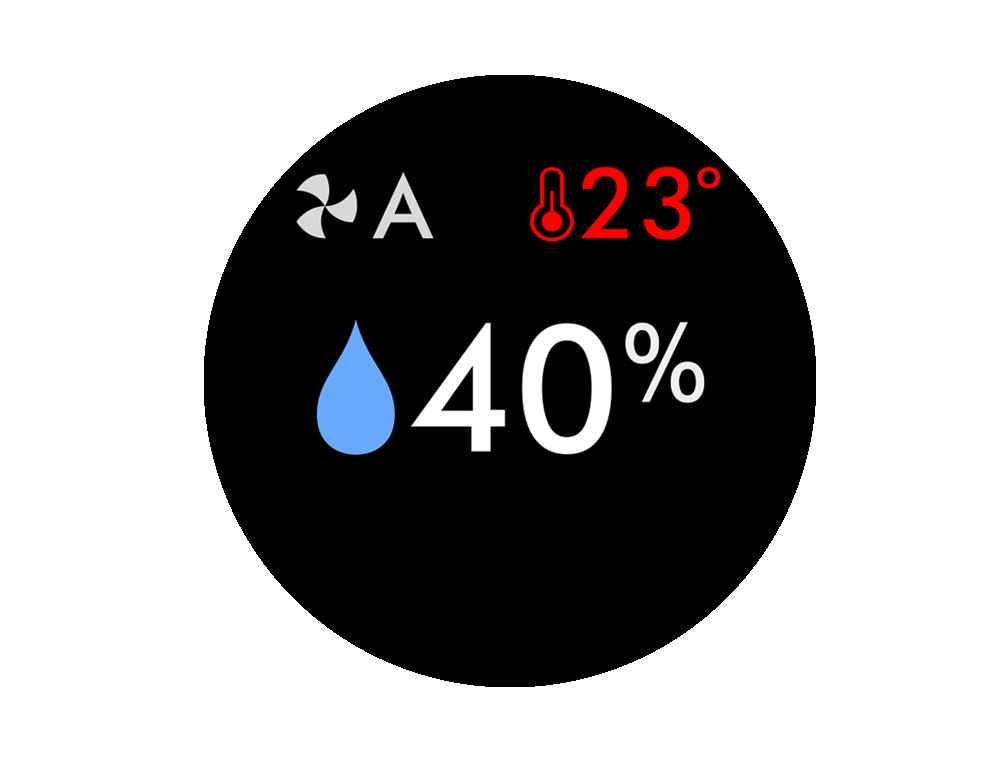
Filtres
La durée de vie restante du filtre s’affiche sur l’écran LCD et vous prévient lorsqu’il faut le changer.

Wi-Fi
Le statut actuel de la connexion au réseau Wi-Fi.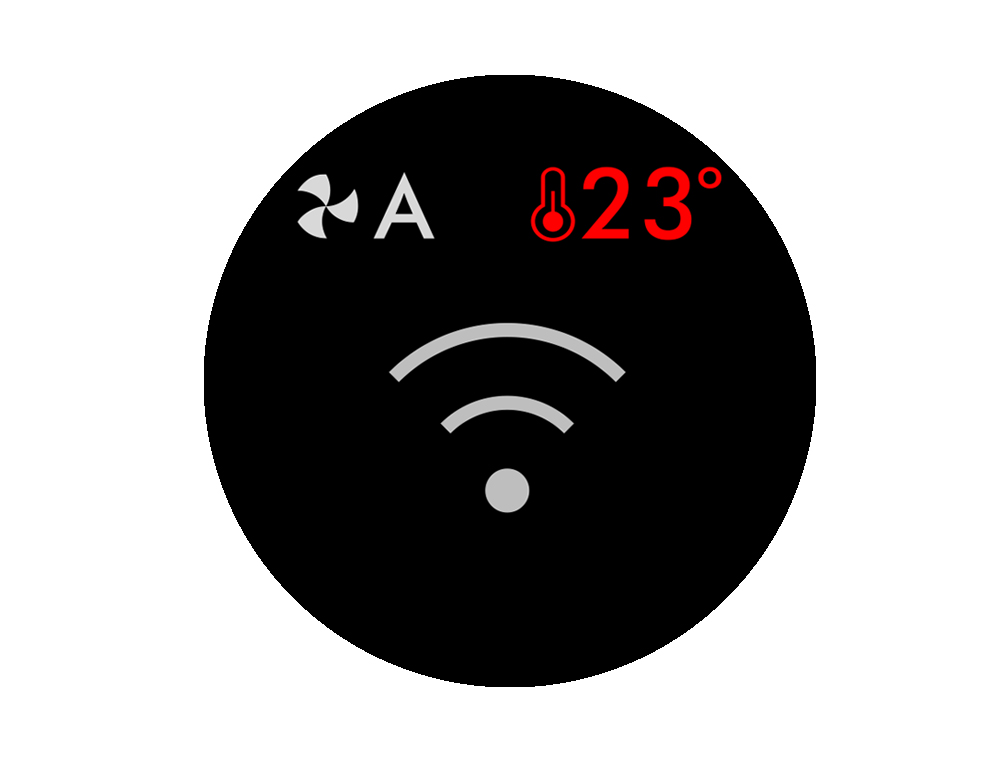
Utilisation de la télécommande
Pour l’utiliser, pointez la télécommande vers l’avant de la base.

Veille MARCHE/ARRÊT
Appuyez sur le bouton Veille MARCHE/ARRÊT de votre purificateur Dyson ou de votre télécommande pour arrêter votre appareil. Il continuera de surveiller la qualité de l’air.

Flux d’air
Appuyez sur le bouton « Direction du flux d’air » pour augmenter ou diminuer la vitesse du flux d’air.

Oscillation activée/désactivée
Appuyez sur le bouton Oscillation pour faire circuler l'air dans la pièce et faites défiler les réglages d'oscillation de 0° à 350°.
Personnalisez vos réglages d'oscillation dans l'appli MyDyson™ et ils apparaîtront comme une option lorsque vous les ferez défiler.

Menu d’information
Appuyez sur ce bouton pour faire défiler les informations surveillées par votre purificateur Dyson.
Les informations relatives à la qualité de l’air, la température, le taux d’humidité et la durée de vie du filtre s’affichent sur l’écran LCD.
Lorsqu’un type particulier de polluant détériore la qualité de l’air, un symbole le représentant apparaît sur l’écran LCD.

Mode automatique
Si vous configurez votre purificateur Dyson en mode Auto, les capteurs intégrés ajusteront intelligemment les paramètres de votre appareil en fonction de la qualité de l’air.
Qualité de l’air : votre appareil se met en pause lorsque la qualité de l’air cible est atteinte et redémarre lorsque le niveau de cette dernière se dégrade.
Vitesse du flux d’air : la vitesse du flux d’air augmente jusqu’à ce que la qualité de l’air et la température cibles soient atteintes.

Sens du flux d’air
Appuyez sur le bouton Direction du flux d’air pour rediriger le flux d’air de l’avant vers l’arrière de l'appareil.
Modifiez la direction du flux d’air pour votre confort personnel.
Configurez la direction du flux d’air en mode Ventilateur, pour un flux d’air depuis l’avant qui purifie et ventile la pièce.
L’air sera purifié en continu, que le flux d’air provienne de l’avant ou de l’arrière.

Mode Nuit
En mode Nuit, votre purificateur Dyson continue de surveiller la qualité de l’air et de réagir à tout changement en utilisant ses paramètres les plus silencieux et en atténuant la luminosité de son écran LCD.

Mise en veille automatique
Votre purificateur chauffage Dyson s’éteindra automatiquement après écoulement de la durée sélectionnée.
Configuration de la mise en veille : appuyez sur le bouton pour faire défiler les options de durée. Une fois activée, appuyez une fois sur le bouton Minuterie de mise en veille pour voir la durée sélectionnée.
Annulation de la minuterie de mise en veille : appuyez deux fois sur le bouton Minuterie de mise en veille.

Modes Chauffage et Ventilation
Appuyez sur le bouton pour configurer la température ambiante requise.
Votre appareil se met en pause lorsque la température ainsi choisie est atteinte.
Appuyez sur le bouton mode Ventilation pour faire passer votre appareil du mode Chauffage au mode Ventilation.
Ouvrez le PDF pour consulter le mode d’emploi.
Recherche du numéro de série de l’appareil
Vous trouverez le numéro de série et les informations WiFi aux endroits suivants :
Sur la couverture du mode d’emploi.
Sur un autocollant détachable sur le devant du purificateur.
Sur votre purificateur, sous le filtre.
Mode manuel
Le flux d’air peut être réglé manuellement à partir de la télécommande. Vous pouvez choisir un réglage de 1 (faible flux d’air) à 10 (fort flux d’air) ; l’écran d’accueil de l’appareil affichera la vitesse du ventilateur en mode manuel.

Mode automatique
Si vous configurez votre purificateur Dyson en mode Auto, les capteurs intégrés ajusteront intelligemment les paramètres de votre appareil en fonction de la qualité de l’air.
Qualité de l’air : votre appareil se met en pause lorsque la qualité de l’air cible est atteinte et redémarre lorsque le niveau de cette dernière se dégrade.
Vitesse du flux d’air : la vitesse du flux d’air augmente jusqu’à ce que la qualité de l’air et la température cibles soient atteintes.

Si le niveau de qualité de l’air cible est atteint, le graphe de qualité de l’air s’affiche en vert. La qualité de l’air continuera d’être surveillée, et le ventilateur tournera à basse vitesse en arrière-plan.
Si la qualité de l’air se dégrade, le graphique de la qualité de l’air devient rouge et le purificateur recommence automatiquement à nettoyer la pièce.
Mode automatique
Si vous configurez votre purificateur Dyson en mode Auto, les capteurs intégrés ajusteront intelligemment les paramètres de votre appareil en fonction de la qualité de l’air.
Qualité de l’air : votre appareil se met en pause lorsque la qualité de l’air cible est atteinte et redémarre lorsque le niveau de cette dernière se dégrade.
Vitesse du flux d’air : la vitesse du flux d’air augmente jusqu’à ce que la qualité de l’air et la température cibles soient atteintes.
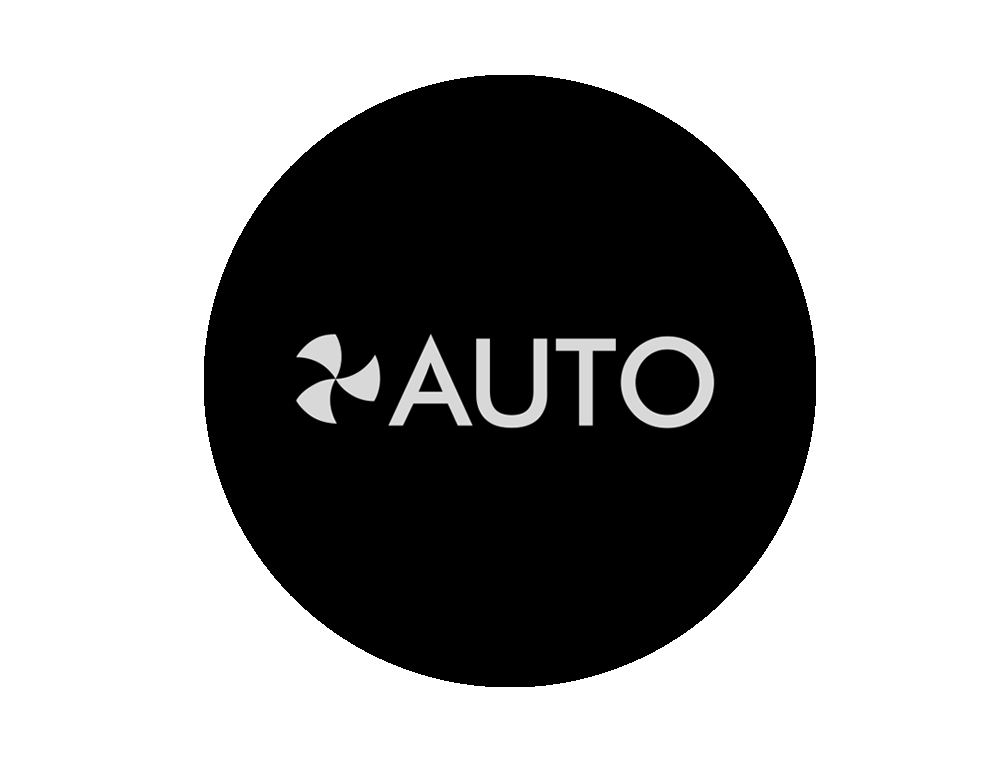
Si le niveau de qualité de l’air cible est atteint, le graphe de qualité de l’air s’affiche en vert. La qualité de l’air continuera d’être surveillée, et le ventilateur tournera à basse vitesse en arrière-plan.
Si la qualité de l’air se dégrade, le graphique de la qualité de l’air devient rouge et le purificateur recommence automatiquement à nettoyer la pièce.
Utilisation de la télécommande pour le mode Auto
Appuyez sur le bouton « Auto » dans le coin supérieur droit de la télécommande.

Pour désactiver le mode Auto, appuyez sur le même bouton.
Utilisation de l’application pour le mode Auto
Appuyez sur l’icône télécommande dans le coin inférieur droit de la page d’accueil.
Tapez sur l’icône d’alimentation en haut du menu, puis sur AUTO pour sélectionner.
Lorsque le mode Auto est activé, « Auto » est affiché en haut de l’écran.
Pour désactiver le mode Auto, appuyez sur le même bouton.
Mode Nuit
En mode Nuit, votre purificateur Dyson continue de surveiller la qualité de l’air et de réagir à tout changement en utilisant ses paramètres les plus silencieux et en atténuant la luminosité de son écran LCD.
Appuyez sur le bouton mode Nuit, puis sur le bouton Minuterie de mise en veille pour faire défiler toutes les options de durée.
Personnalisez vos paramètres de mode Nuit dans l’application Dyson Link.

En mode manuel, la puissance sera réduite au niveau 4. Lorsque le mode Nuit est activé, si la puissance est déjà inférieure au niveau 4, elle restera inchangée. Cela peut être modifié manuellement si vous le souhaitez. L’écran s’allumera brièvement, puis disparaîtra progressivement. En mode Auto, la puissance sera automatiquement réduite.
Remplacemement de la pile
Veuillez suivre les étapes décrites dans la vidéo.
Pouvons-nous vous aider pour autre chose ?
Retirer le compartiment où est situé la pile
Dévissez le compartiment des piles de la télécommande.
Desserrez la base et retirez-la de la télécommande. Remplacez la pile (type CR 2032).
Veuillez suivre les instructions étape par étape présentées dans la vidéo.
Trouvez plutôt la version texte du guide étape par étape, sous « Avez-vous besoin d’autre chose? »
Pouvons-nous vous aider pour autre chose ?
Changer les filtres HEPA et à charbon actif
Avant de changer votre filtre, éteignez et débranchez votre purificateur chauffage Dyson.
La durée de vie restante du filtre s’affiche sur l’écran et vous prévient lorsqu’il faut changer vos filtres non lavables. Appuyez sur le bouton Informations de votre télécommande ou consultez l’application Dyson Link.
Vous devrez réinitialiser la durée de vie du filtre sur votre appareil.

Votre appareil inclut un filtre HEPA et à charbon actif.
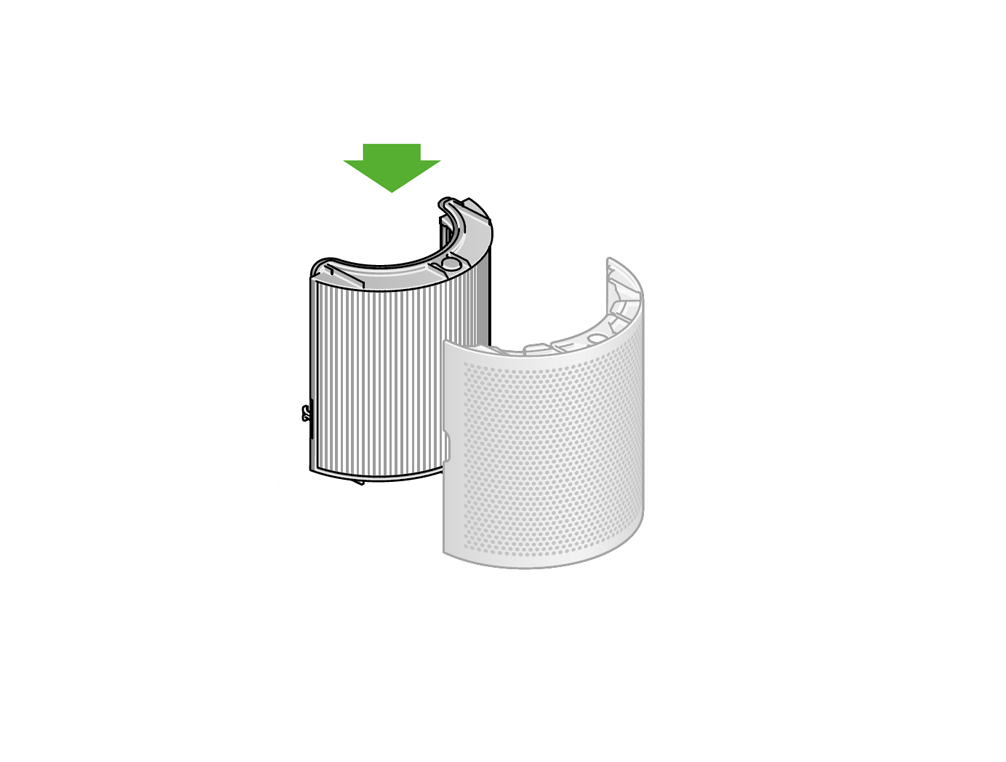
Pour changer votre filtre HEPA et à charbon actif, appuyez sur les boutons situés des deux côtés de votre appareil pour libérer les grilles extérieures. Appuyez sur les languettes pour retirer le filtre.
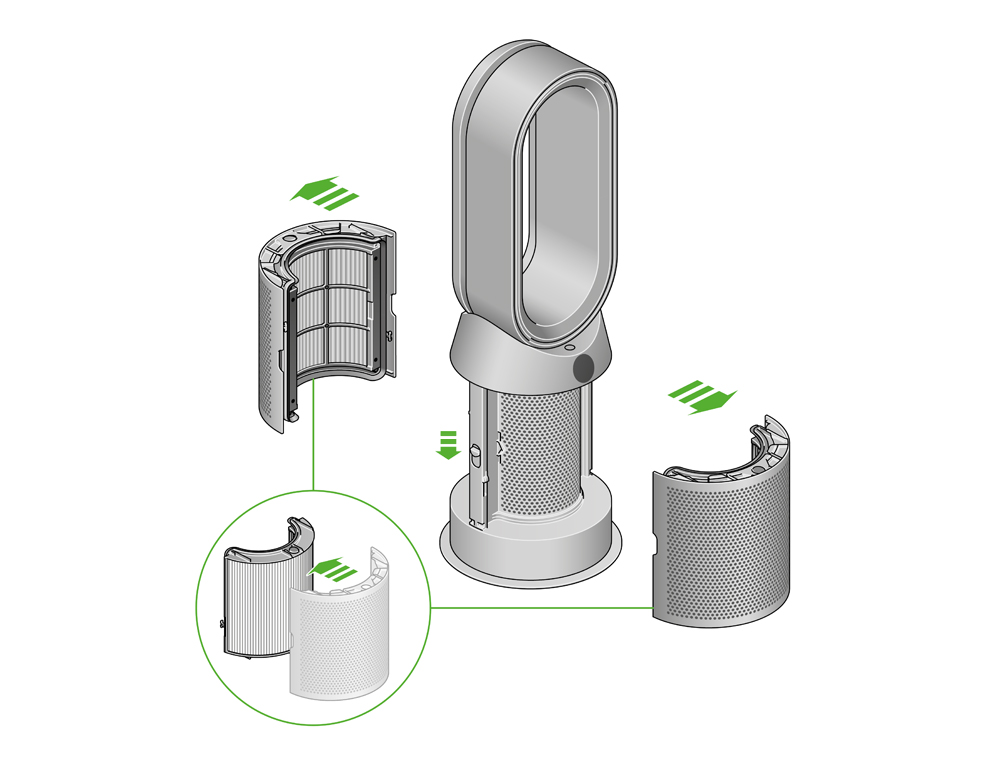
Insérez le filtre de rechange dans les grilles extérieures et veillez à ce que les languettes s’enclenchent en émettant un clic.

Placez les grilles extérieures dans votre appareil et poussez fermement jusqu’à ce qu’elles s’enclenchent toutes les deux en émettant un clic.
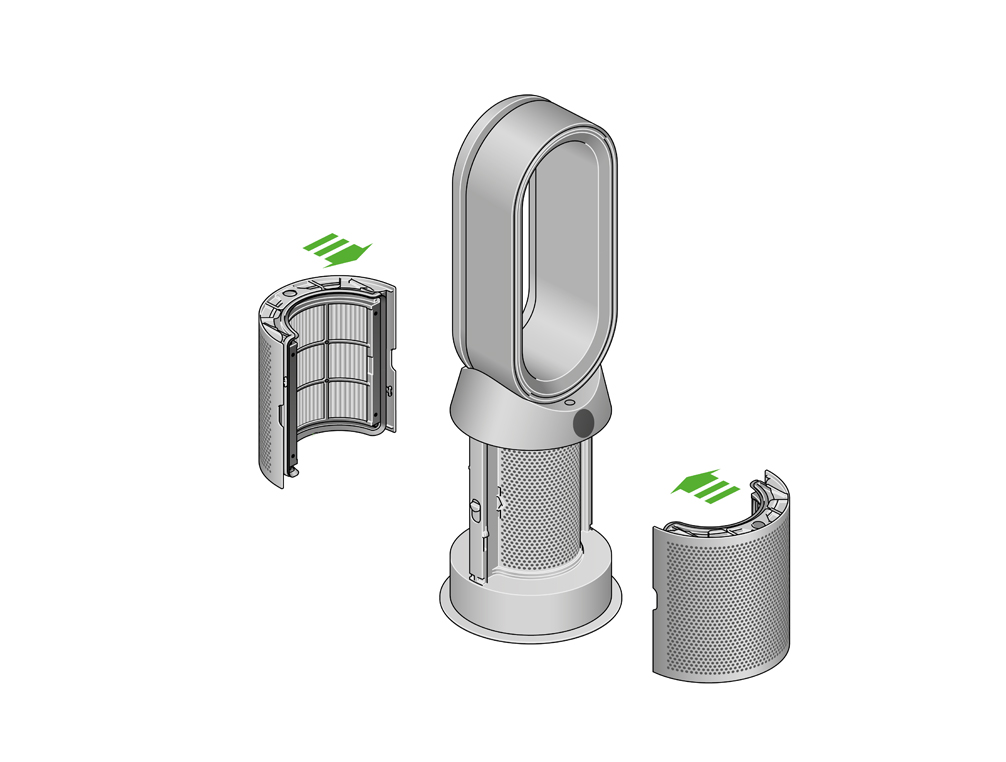
Branchez et allumez votre appareil, puis réinitialisez la durée de vie de votre filtre.

Réinitialiser la durée de vie de votre filtre HEPA et à charbon actif
Il est essentiel de réinitialiser la durée de vie de votre filtre après l’avoir remplacé.

Maintenez enfoncé le bouton mode Nuit sur votre télécommande.
L’écran de votre appareil affiche un compte à rebours à partir de cinq, la durée de vie du filtre est réinitialisée et votre appareil est prêt à être utilisé.
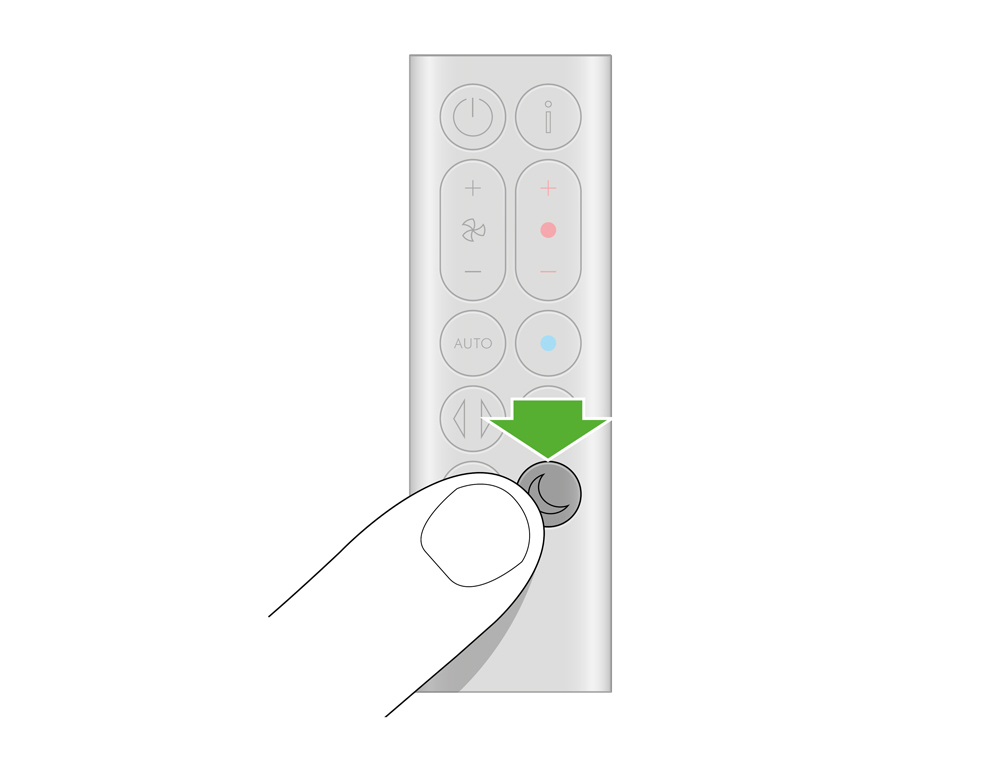
Il semble que nous n’arrivions pas à trouver une solution en ligne.
Pour obtenir plus d’aide, veuillez contacter notre équipe d’assistance clientèle.
Nous sommes heureux de l’apprendre.
Merci d’utiliser l’assistance en ligne Dyson.
La garantie Dyson

Vidéos explicatives et conseils pratiques

Avantages exclusifs pour les propriétaires

Conseils d’experts. 7 jours sur 7.

Réparations et remplacements sans contrainte
Contactez-nous
Nos experts sont là pour vous aider.
Assistance téléphonique ouverte
du lundi au vendredi de 8.00 à 20.00 heures
et le samedi de 8.00 à 18.00 heures
Aide supplémentaire
Dyson Purifier Hot+Cool (blanc/argent) HP07









